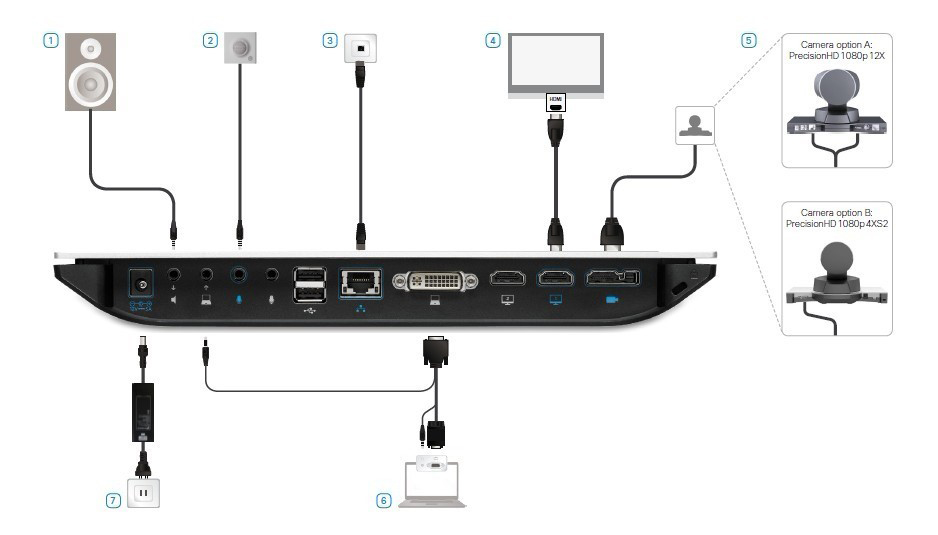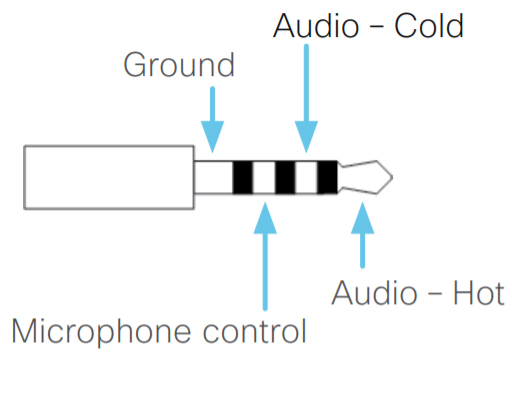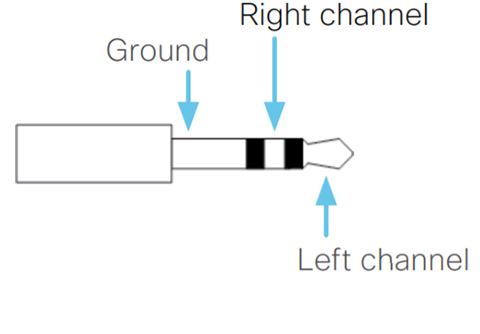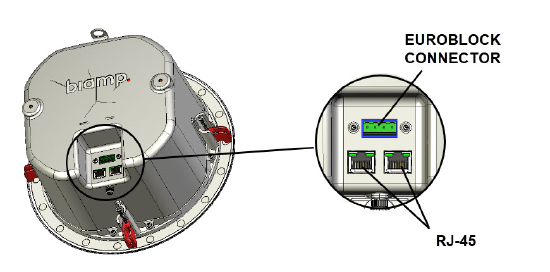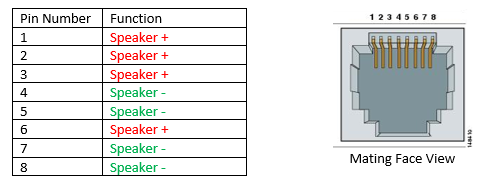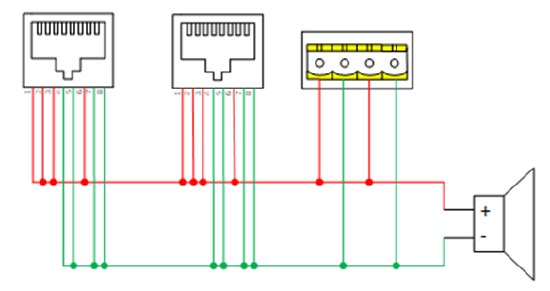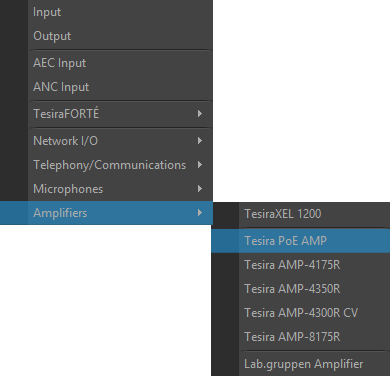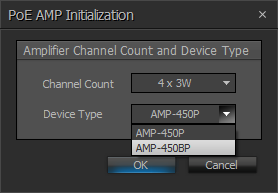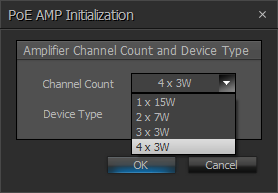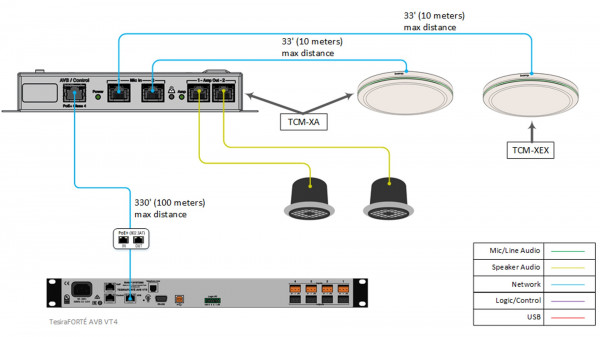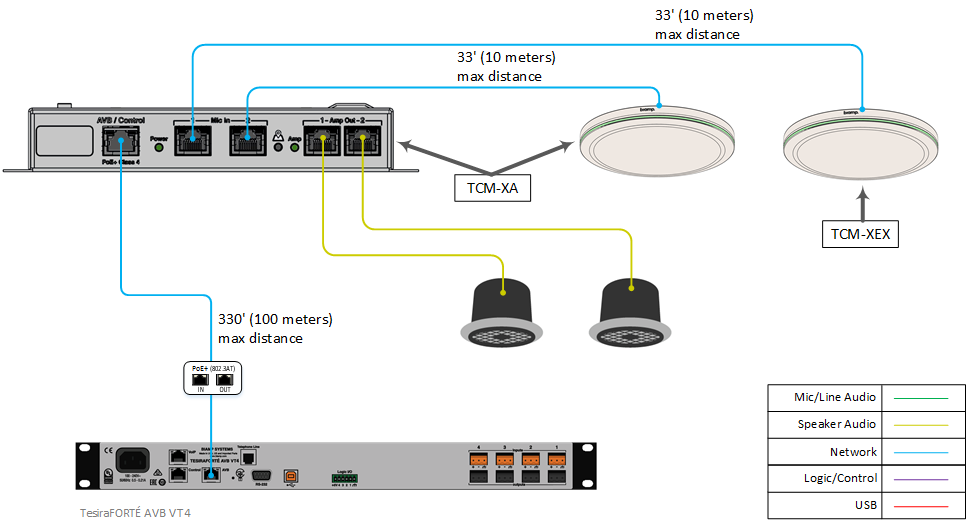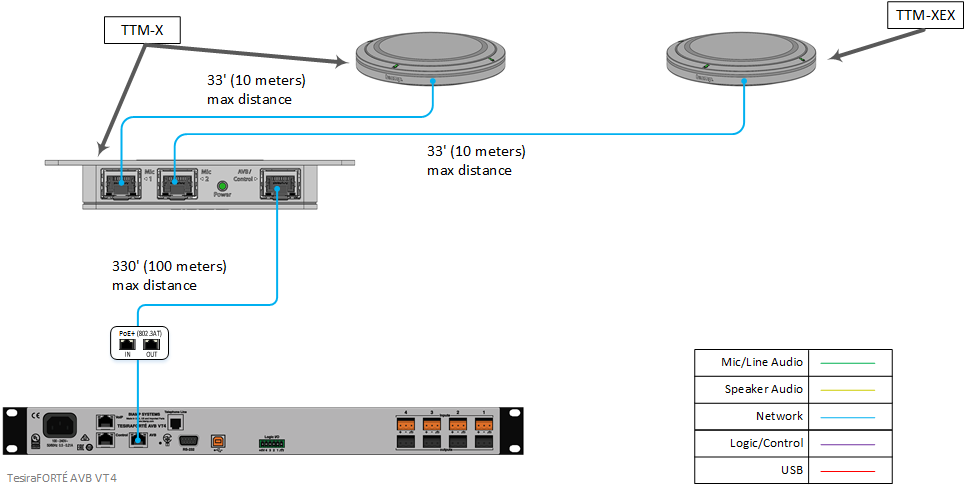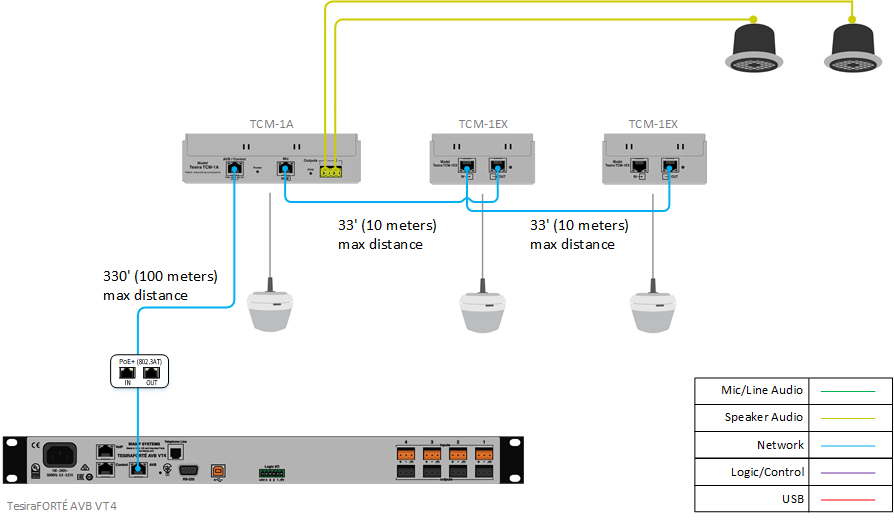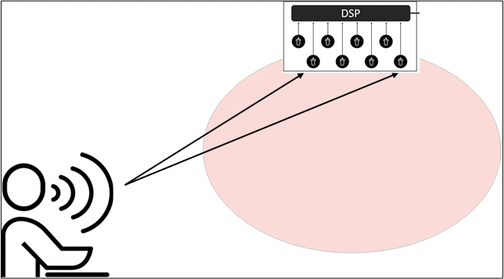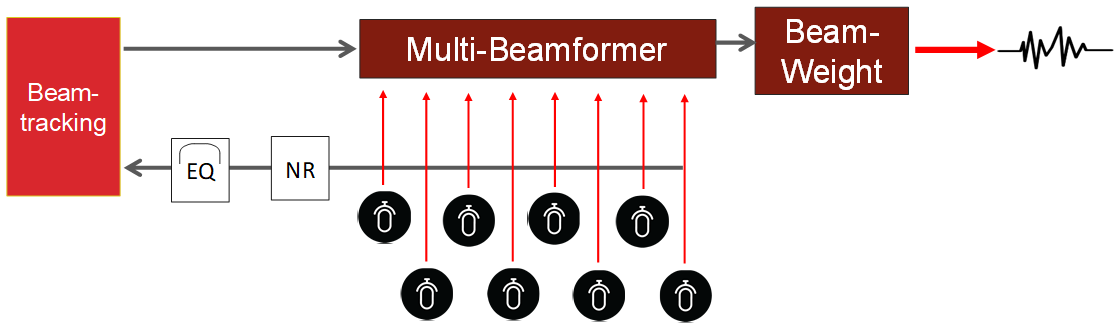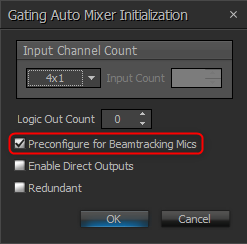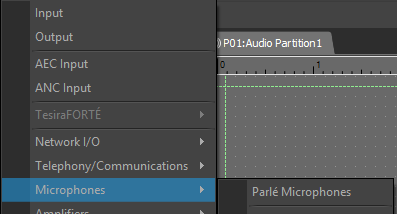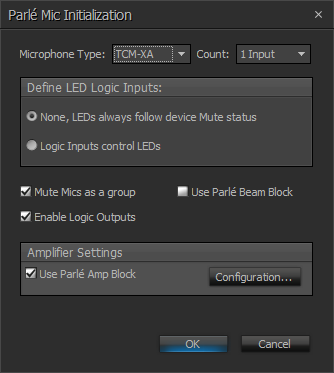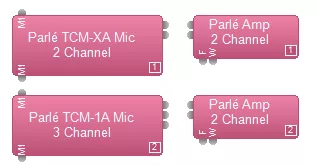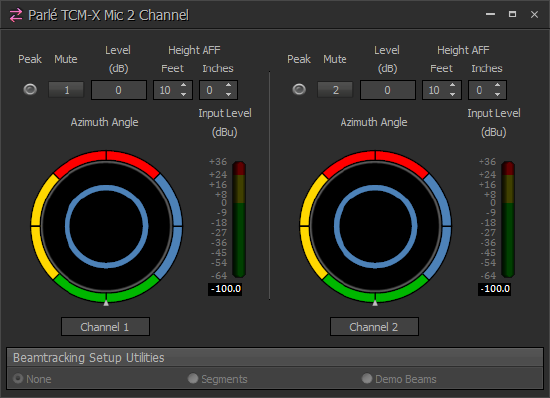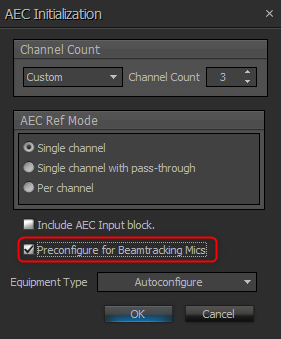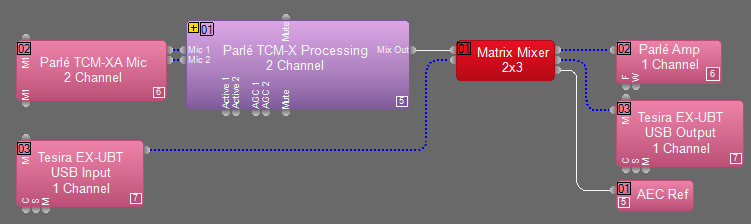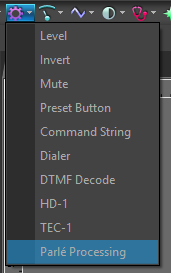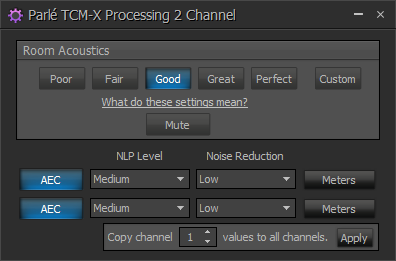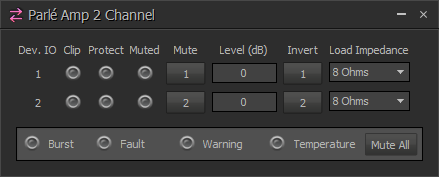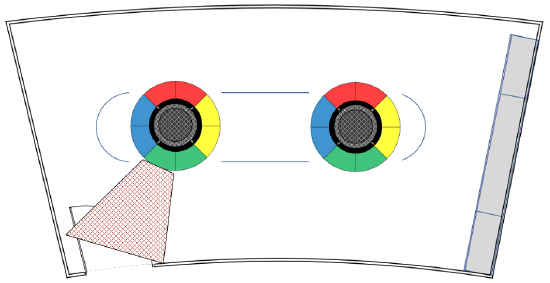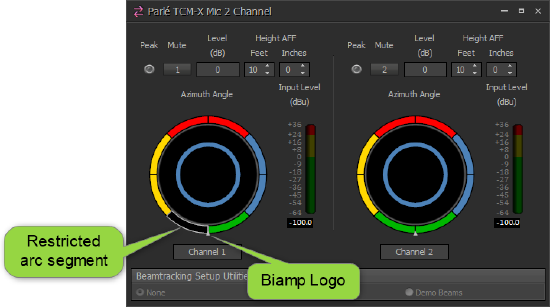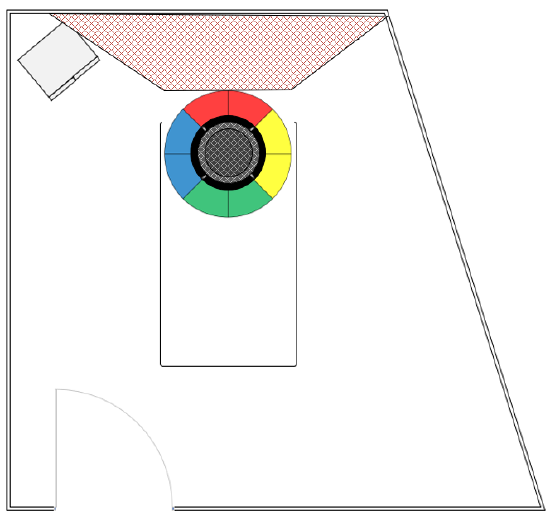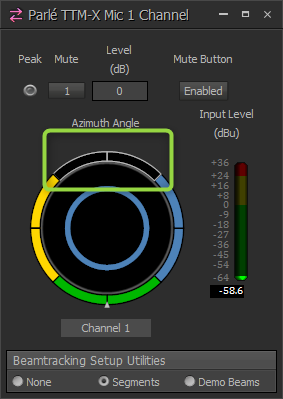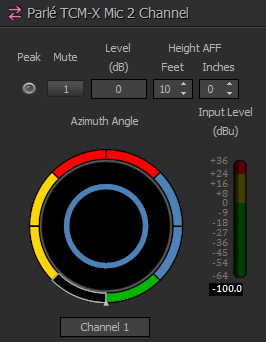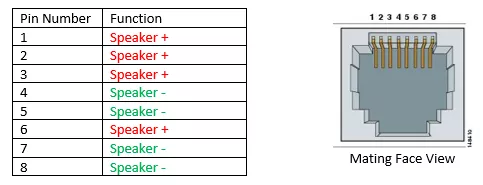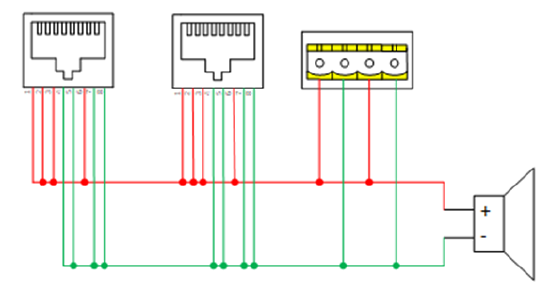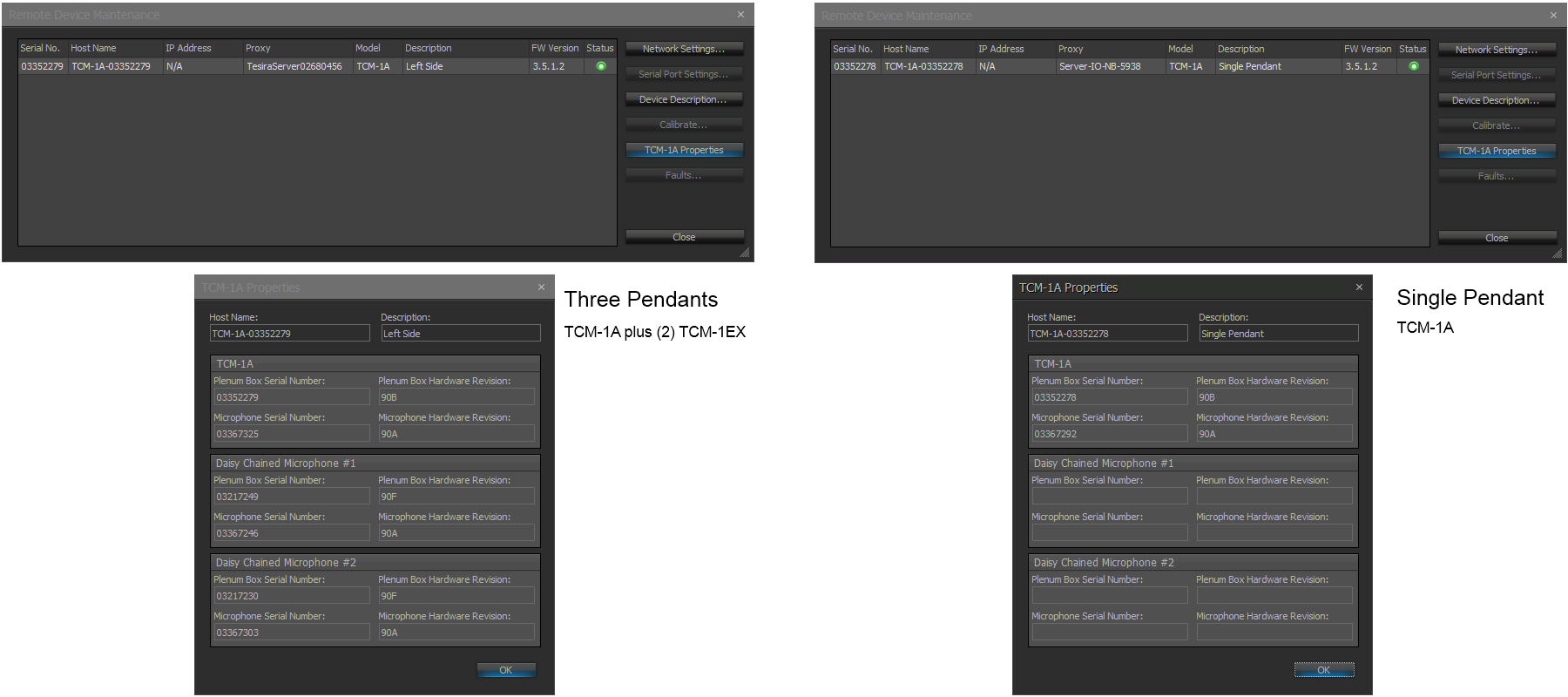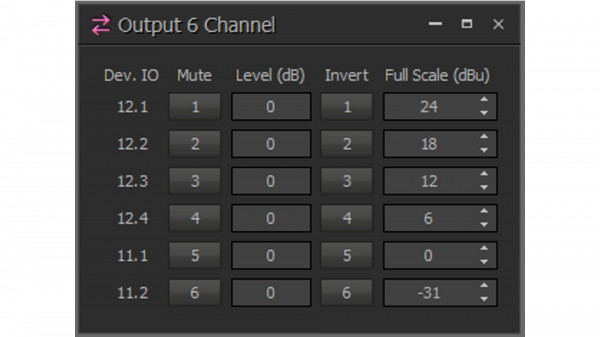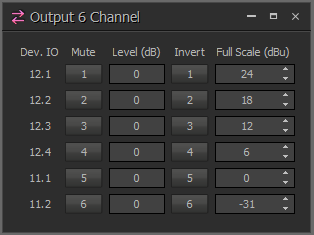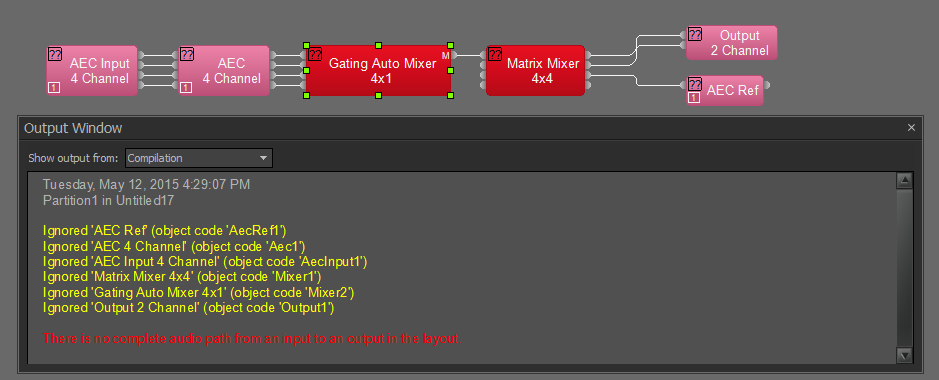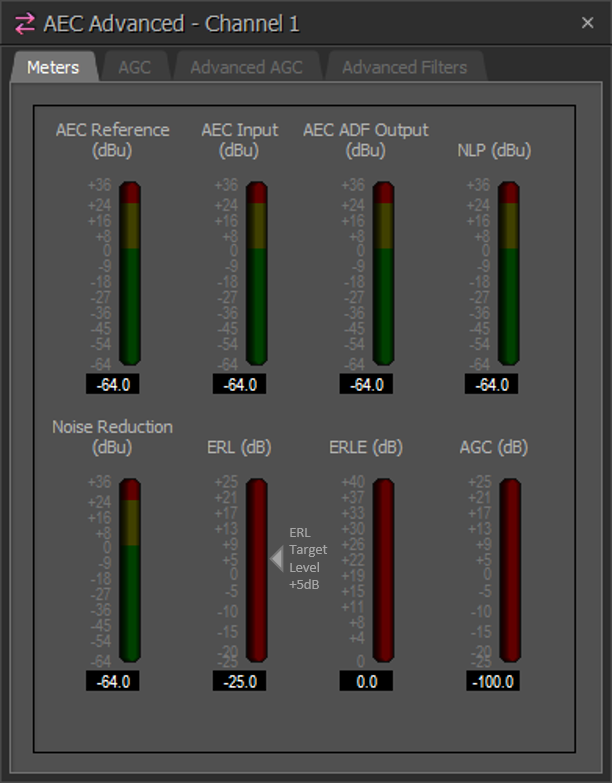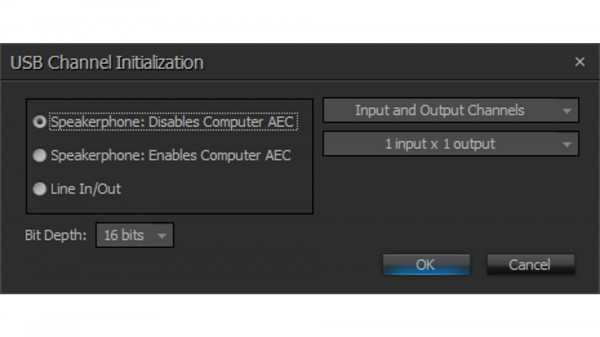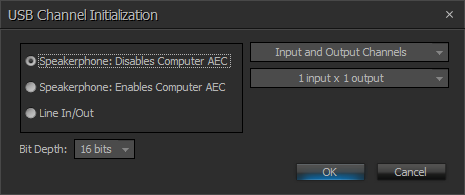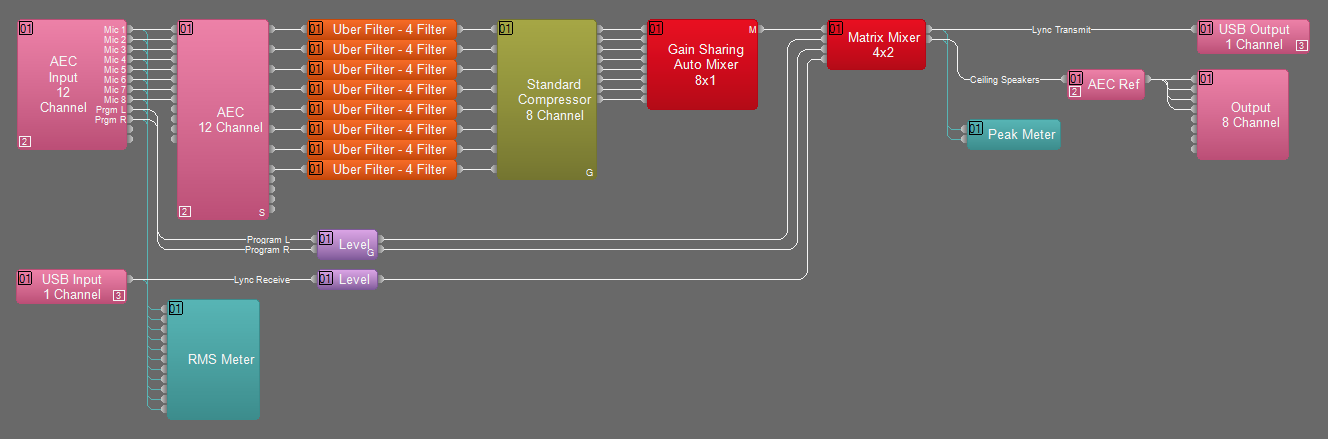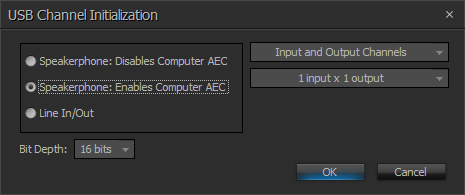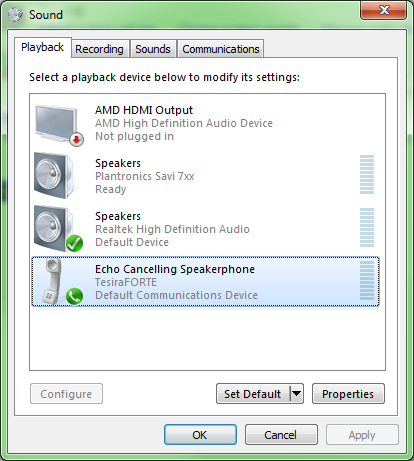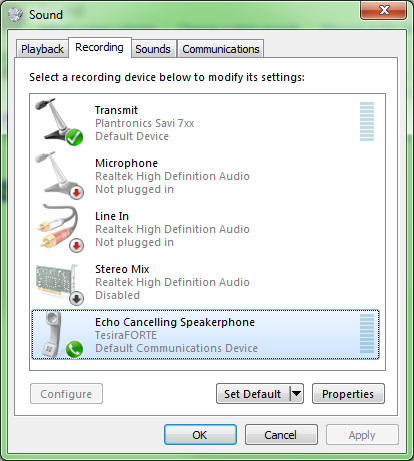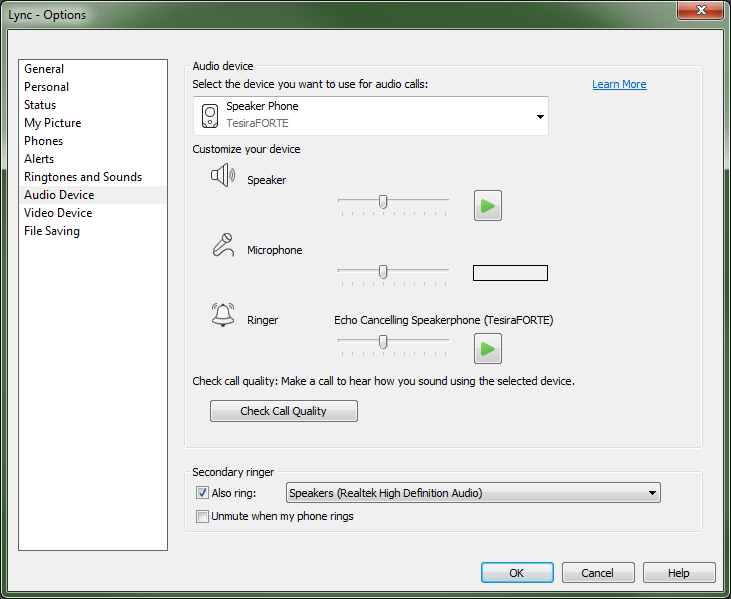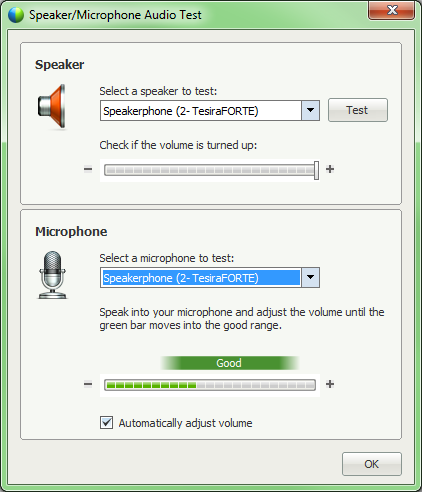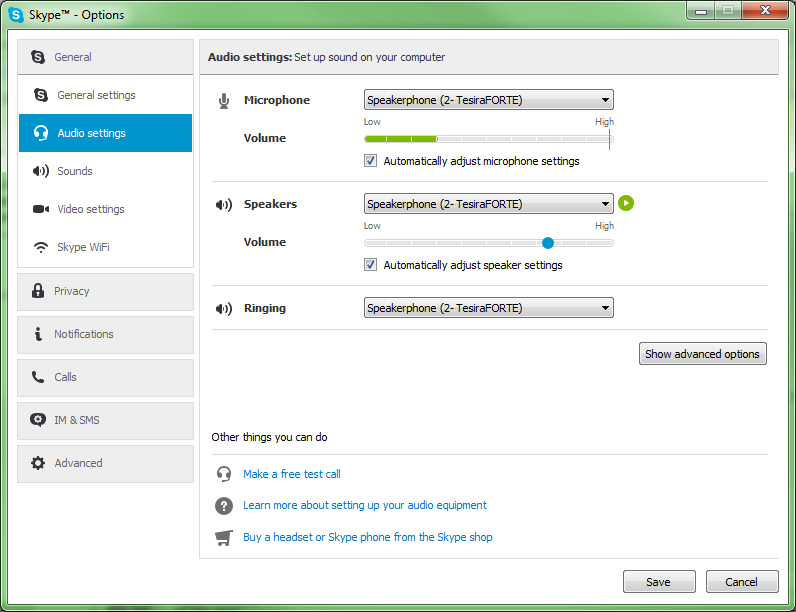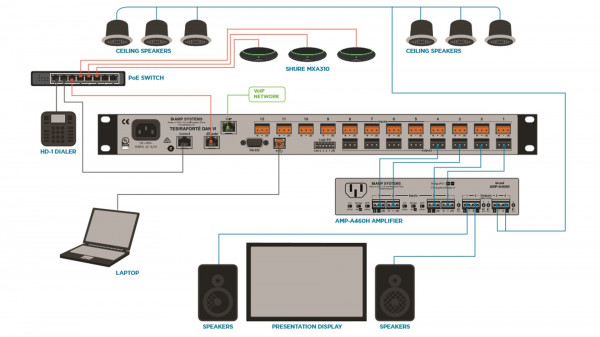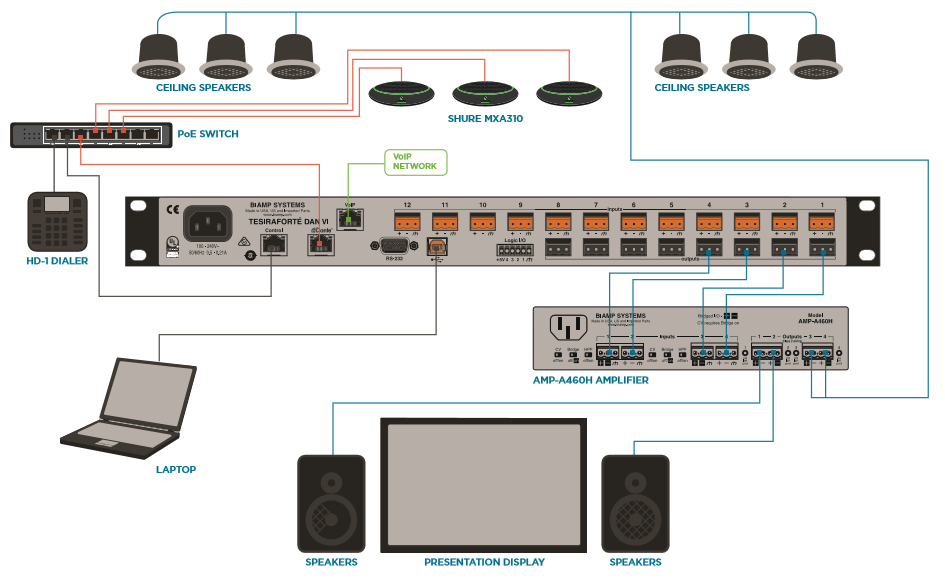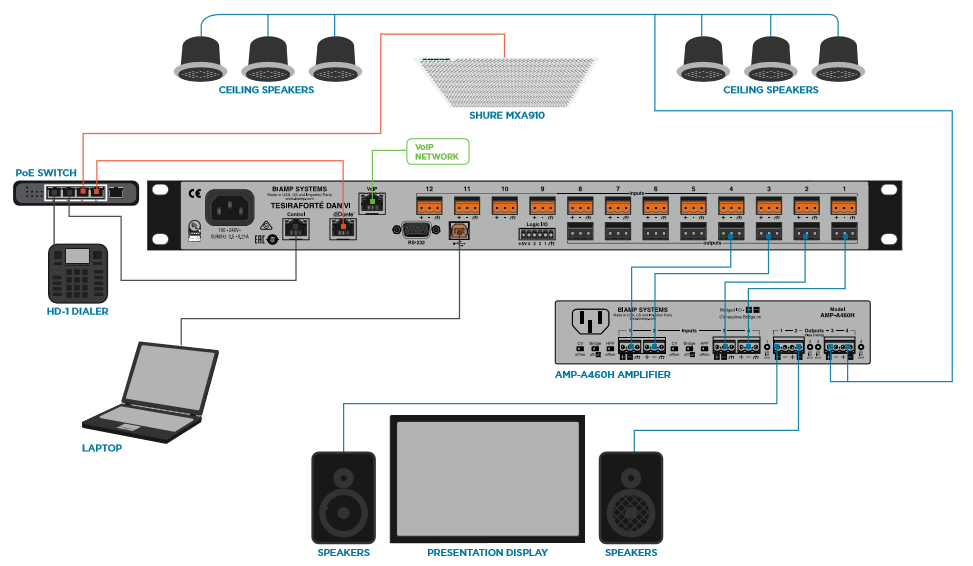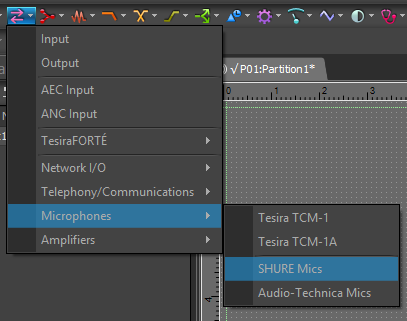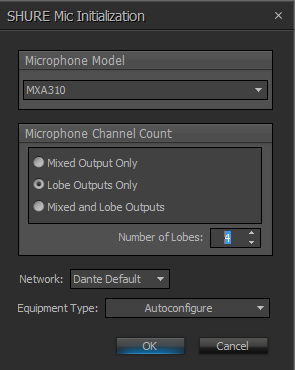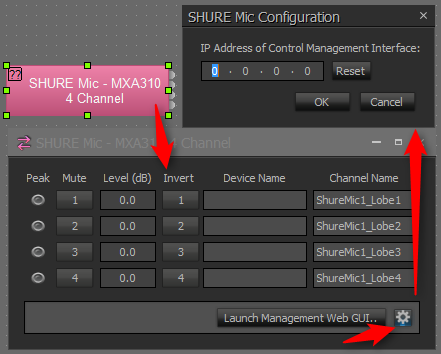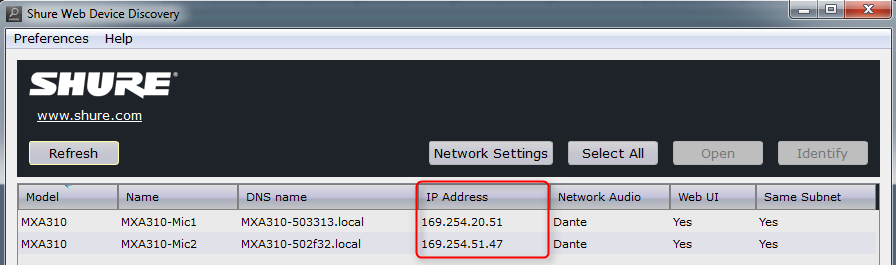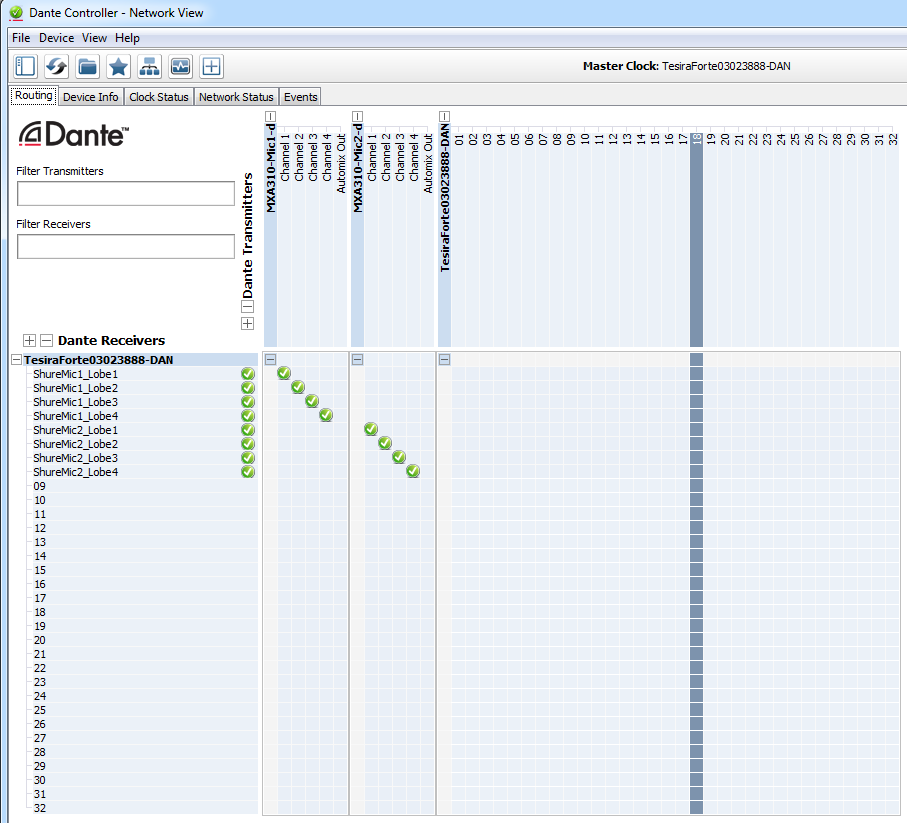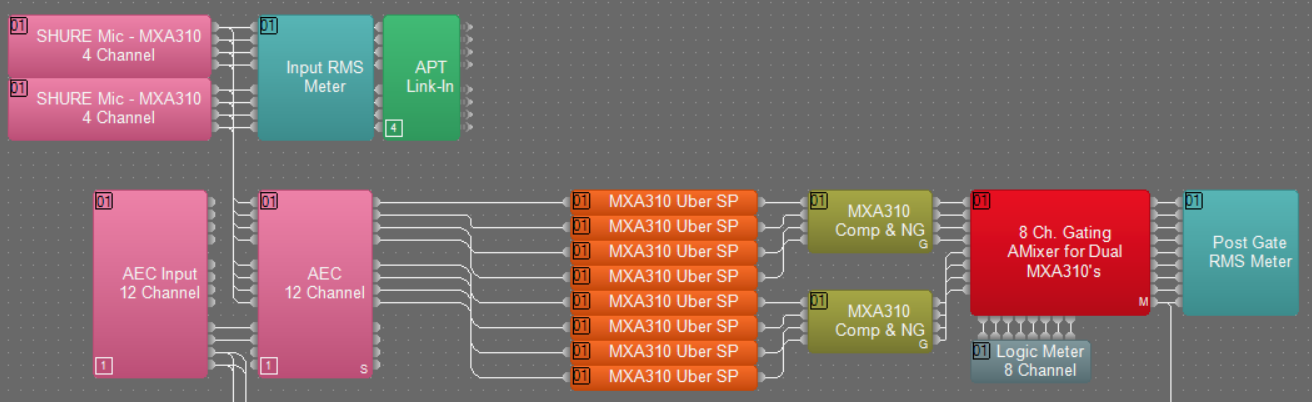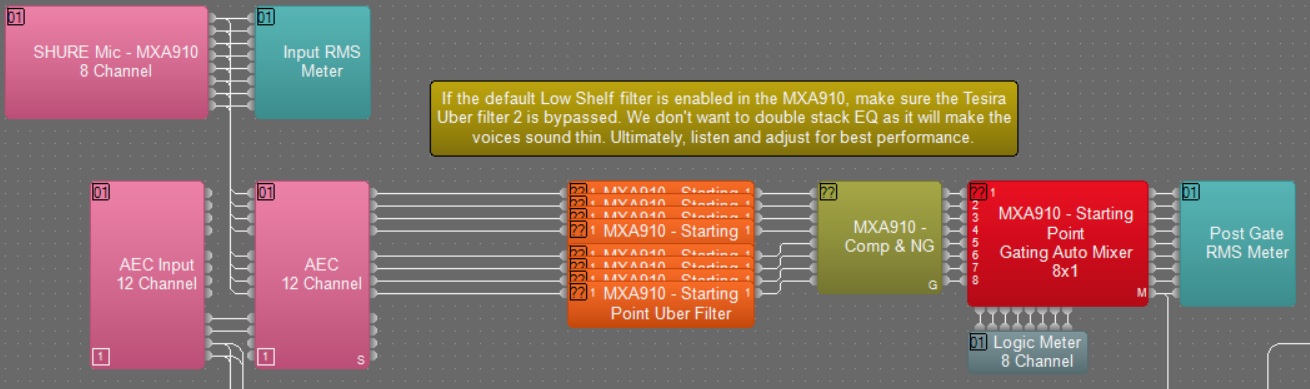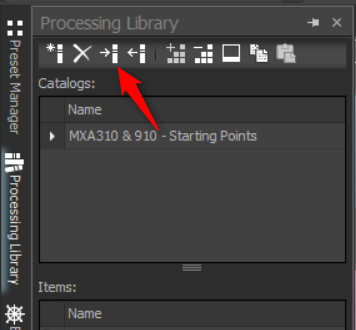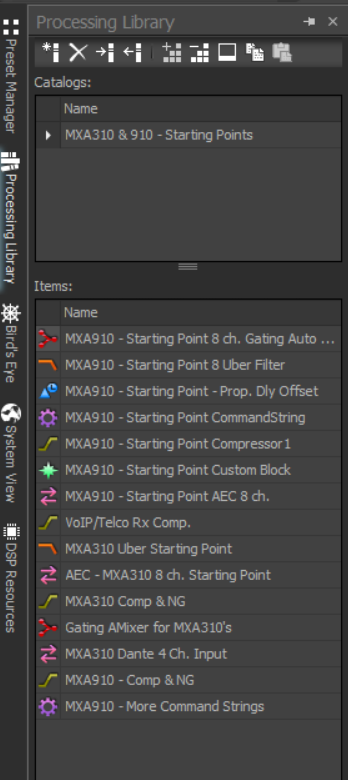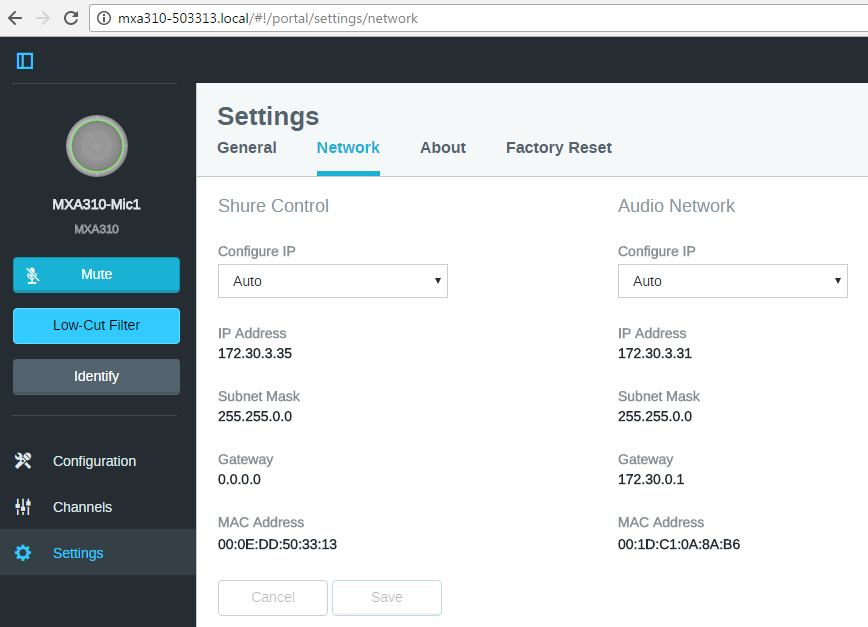Подключать конференц-систему Gestton EG-6620 в целом проще и удобнее, чем Gestton EG-3500. Во-первых, помогает веб-интерфейс, с ним стало возможным удаленное управление в схемах без центрального контроллера (например, с пользовательского планшета или смартфона). Во-вторых, ключевые группы настроек выведены в прямо в меню на сенсорном дисплее центрального блока.
Примечание
На фронтальной панели центрального блока Gestton EG-6620M нет физических кнопок. Даже функции, в которых
задействовано несколько подсистем, — например, автонаведение камеры на активный микрофонный пульт, —
настраиваются в касание.

Вариант подключения Gestton EG-6620 в большой переговорной или конференц-зале

Особенности подключения
СКОЛЬКО ПУЛЬТОВ МОЖНО ПОДКЛЮЧИТЬ
- Стандартная конфигурация поддерживает до 110 пультов по четырем каналам
- С блоком расширения количество пультов может быть увеличено до 250
- Возможно каскадное подключение до 15 центральных блоков (суммарно до 1000 пультов)
ТИПЫ МИКРОФОННЫХ ПУЛЬТОВ
НАСТОЛЬНЫЕ:
- EG-6620 D*/С**
- EG-6622 D/С
ВРЕЗНЫЕ:
- EG-6621 D/С
- Все пульты подключаются витой парой Cat 5/5e/6 к разъему RJ-45

EG-6620D
OLED-дисплей, кнопки регулировки громкости, кнопка активации / отключения микрофона, динамик 3 Вт/4Ω

EG-6622D
Без дисплея, громкость регулируется с центрального блока управления, кнопка активации / отключения микрофона на корпусе, динамик 1 Вт/8Ω

EG-6621D
Кнопки регулировки громкости на корпусе, кнопка активации / отключения микрофона, динамик 3 Вт/4Ω
СПОСОБЫ ПОДКЛЮЧЕНИЯ И УПРАВЛЕНИЯ PTZ-КАМЕРАМИ
- Последовательное подключение по протоколу Visca, интерфейс RS-232, дальность действия — до 15 метров
- Многоточечное подключение по RS-485 по протоколу Pelco-D / Pelco-P, дальность действия — до 1200 метров
*D — пульт делегата; **C — пульт председателя.
Разъемы и интерфейсы подключения центрального блока Gestton EG-6620M
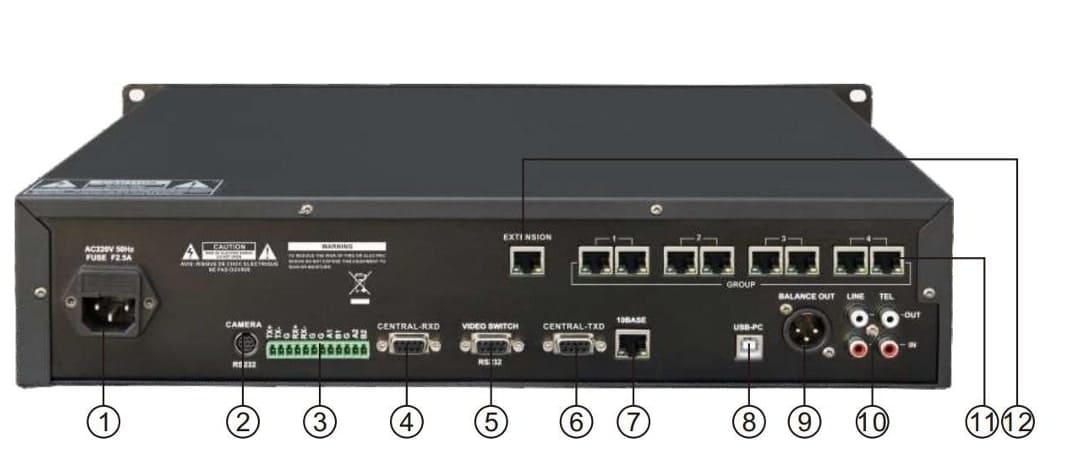
1. Разъем подачи питания 220 В
2. Порт подключения камеры RS-232 mini DIN 8pin, используется для автонаведения камеры по Visca
3. Порт подключения камеры RS-485 / RS-422 12p Phoenix, используется для автонаведения камеры по Pelco-D/P
4. Порт RS-232 для управления с ПК (DB9, RXD, прием данных)
5. Порт подключения видеокоммутатора:
видеокоммутатор подключается к порту RS-232, независимо от способа управления камерами — по RS-232 (Visca) или
RS-485 (Pelco-D/P)
6. Порт RS-232 для центрального контроллера (DB9, TXD, передача данных)
7. Сетевой порт TCP/IP для удаленного управления с ПК или планшета
8. USB-порт для подключения ПК
(не путайте с USB-портом для аудиозаписи, он находится на фронтальной панели)
9. Симметричный выход XLR-M
10. Линейный вход / выход RCA, телефонный вход / выход RCA
11. Порты RJ-45 для подключения микрофонных пультов, 8 разъемов сгруппированы в 4 каскадные линии
12. Порт каскадного подключения центральных блоков Gestton EG-6620M
Подключение пультов
Конференц-система поддерживает подключение пультов по цепочке и кольцевую схему с возможностью резервирования для
более стабильной работы. Пульты поддерживают объединение в кольцо для повышения отказоустойчивости и стабильности
работы — это ключевая особенность системы. Также предусмотрена возможность подключения ветками.
Используйте витую пару Cat 5/5e/6 с коннекторами RJ-45. Если пультов много, желательно равномерно распределять
нагрузку на каналы центрального блока Gestton EG-6620M.
Примечание
Все соединения следует выполнять при выключенном питании.
Адресация пультов при первом включении
Микрофонным пультам уже присвоены заводские адреса (ID). Вы можете изменить или систематизировать адреса по своему усмотрению на сенсорном экране блока управления или в веб-интерфейсе.
Примечание
Присвоение адресов займет некоторое время, поэтому начинайте заранее, не перед самой конференцией.
АДРЕСАЦИЯ ЧЕРЕЗ МЕНЮ СЕНСОРНОГО ДИСПЛЕЯ
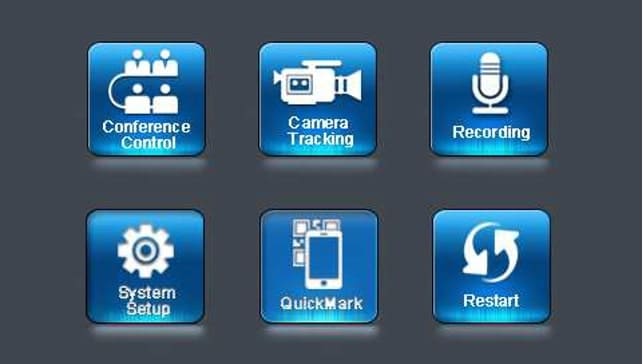
Зайдите в раздел Conference Control → двигайтесь вправо ► по меню до подраздела Control Unit → выберите пункт All Unit Addressing → назначьте начальный номер, допустим, 1 → подтвердите начало адресации кнопкой Setup.
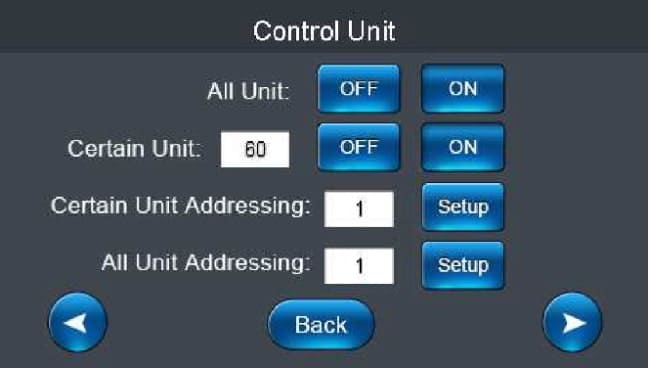
Подключите пульт к центральному блоку и нажмите кнопку активации микрофона. Первый пульт в системе получит адрес, равный заданному начальному (в нашем примере 1), каждому следующему адрес будет присваиваться автоматически (2, 3, 4, …).
АДРЕСАЦИЯ В ВЕБ-ИНТЕРФЕЙСЕ

Прямо в стартовом меню QuickMark на фронтальной панели центрального блока EG-6620M можно сформировать QR-код, чтобы перейти в веб-интерфейс с планшета, смартфона или другого устройства, не вводя IP-адрес вручную.
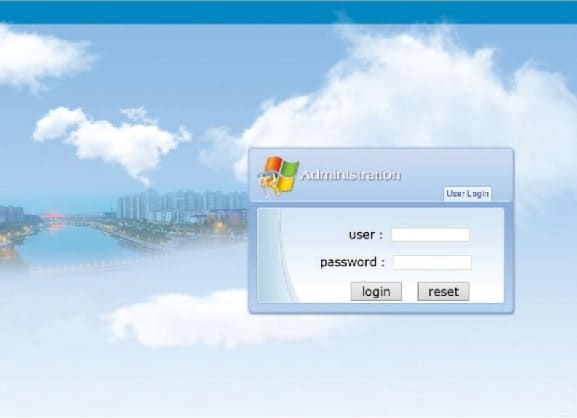

Имя пользователя по умолчанию: admin
Пароль: 123456
Примечание
После подключения и настройки системы не забудьте изменить пароль администратора по умолчанию в разделе
веб-интерфейса Setup system → System password.
В веб-интерфейсе перейдите в раздел Unit Addressing → выберите Setup All Unit, чтобы сконфигурировать все пульты в системе → задайте начальный адрес и нажмите Setup, чтобы запустить процесс → когда всем пультам будут присвоены уникальные адреса, нажмите Complete.
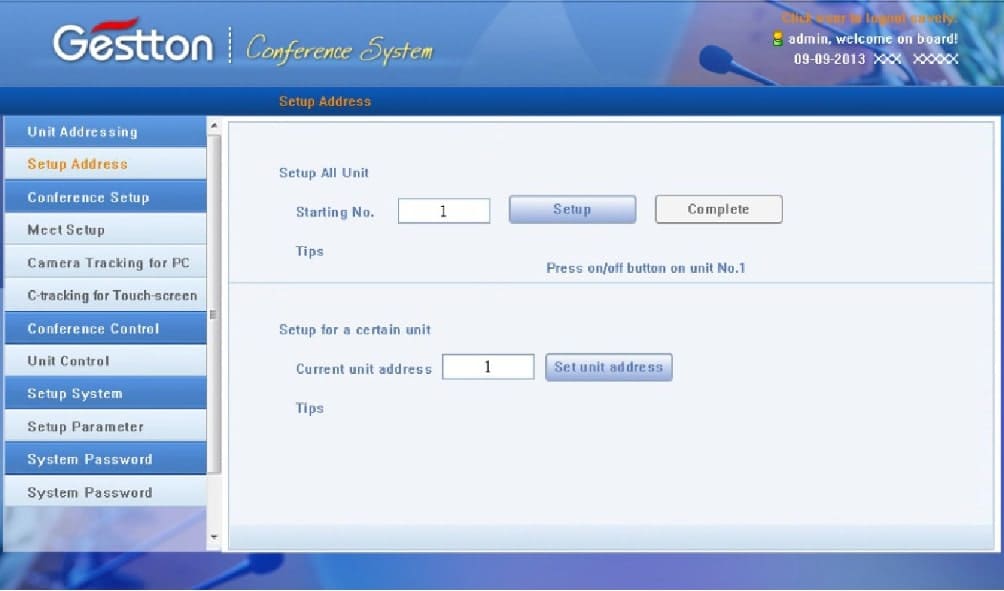
Добавление еще одного пульта в систему
Допустим, в системе Gestton EG-6620 уже работают 20 пультов и вам нужно добавить еще один.
На сенсорном дисплее выберите Conference Control → Control Unit → Certain Unit Addressing → назначьте
номер, в
нашем примере это будет номер 21 → подтвердите адресацию кнопкой Setup и включите кнопку активации микрофона для
назначения адреса.
В веб-интерфейсе перейдите в раздел Unit Addressing → выберите Setup for a Certain Unit → назначьте номер
(если
пультов 20, добавленный пульт будет 21-м) → нажмите Setup и включите кнопку активации микрофона.
Проверяем корректность подключения
В веб-интерфейсе есть штатный тест Check Unit для проверки статуса пультов. За несколько секунд центральный блок
опрашивает все подключенные пульты и выводит окно вида «Online unit number: N», где N — актуальное количество
пультов в системе.
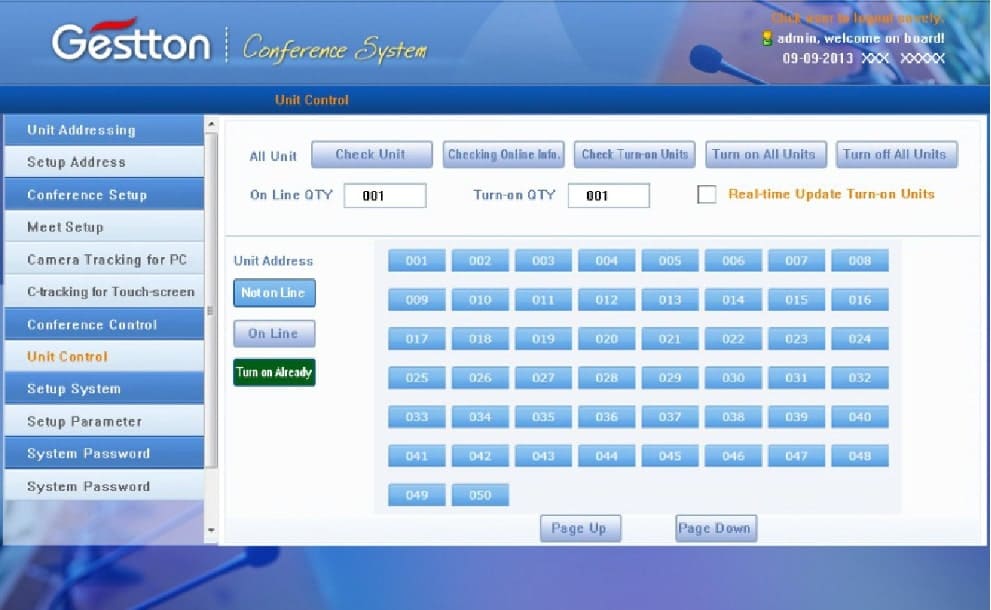
Примечание
Конференц-система Gestton EG-6620 поддерживает горячую замену пультов.
Подключение и настройка пульта председателя
Пульт председателя подключается в общей цепочке, также как пульты делегатов, и может иметь любой номер в последовательности. Адресация в системе Gestton EG-6620 не различает типы пультов, однако в настройках системы можно прописать роль председателя и действие кнопки приоритета, которая есть только на председательском пульте.
НАСТРОЙКА НА СЕНСОРНОМ ДИСПЛЕЕ
В разделе Conference Control → Meet Setup можно задать количество председательских пультов, одновременно активных в системе.
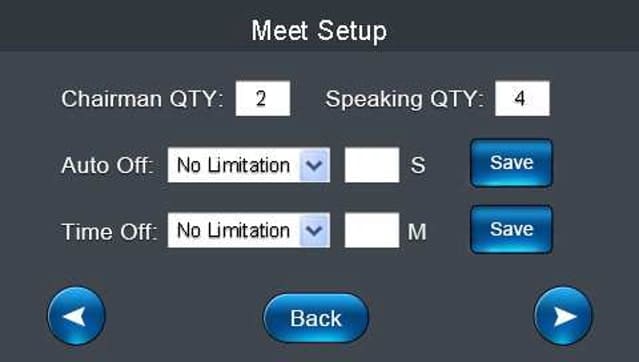
Что будет, если председатель активирует кнопку приоритета, определяют настройки меню Conference Control → Chairman setup.
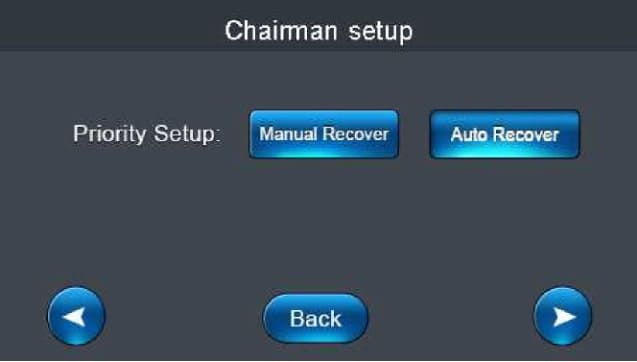
При выборе Manual Recover (восстановление вручную) чтобы снова активировать свои пульты, участникам нужно будет
нажать кнопку включения на корпусе.
В режиме Auto Recover (автоматическое восстановление) пульты участников остаются отключенными только пока
председатель нажимает и удерживает кнопку приоритета.
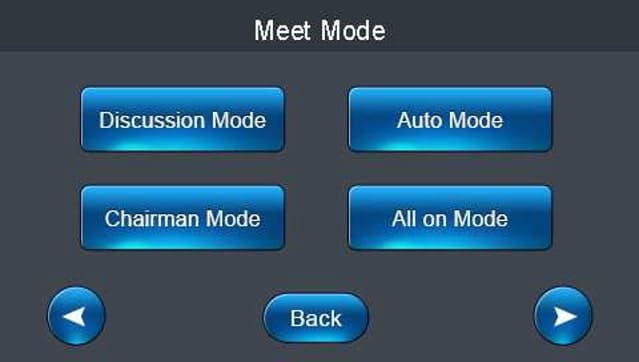
Исключительные права председателя могут быть закреплены в разделе Conference Control → Meet Mode → Chairman Mode. В этом режиме активным будет только пульт председателя.
НАСТРОЙКА В ВЕБ-ИНТЕРФЕЙСЕ
В веб-интерфейсе параметры конференции в целом и пульта председателя в частности настраиваются в разделе Meet
Setup.
Здесь можно выбрать режим очередности выступающих (FIFO или LIFO), количество одновременно активных пультов и
режим встречи Meet Mode. В раскрывающемся меню Meet Mode есть классический режим Chairman Mode, в котором активен
только председательский пульт.
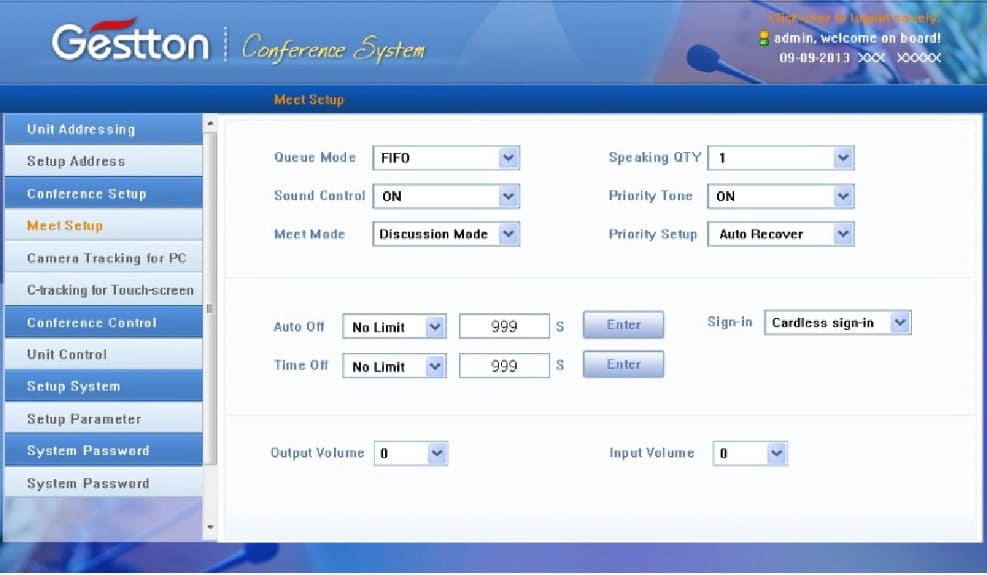
За настройку кнопки приоритета отвечают функции Priority Setup и Priority Tone.
Если активировать Priority Tone, нажатие кнопки приоритета на пульте председателя будет сопровождаться звуковым
сигналом.
В настройке Priority Setup доступны те же две опции, что и на сенсорном дисплее: 1) Manual Recover — пульты
делегатов нужно активировать вручную; 2) Auto Recover —пульты делегатов не активны только пока председатель
удерживает кнопку приоритета.
Присвоение имен пультам
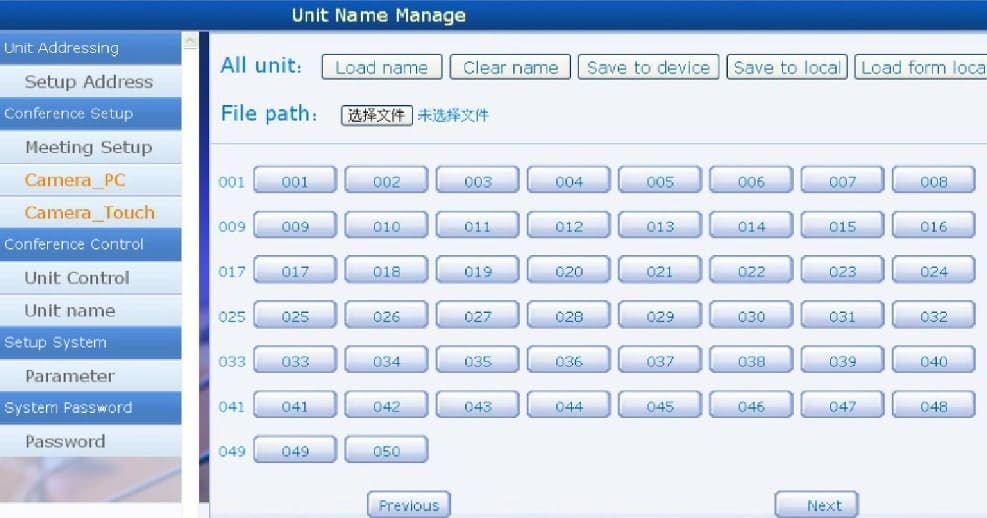
Если микрофонные пульты поддерживают отображение дополнительной информации, как EG-6620D/С или EG-6621D/С, за
каждым из них можно закрепить уникальное имя в разделе Conference Control → Unit Name.
Выберите номер пульта → задайте имя → нажмите Save to device.
Информация не будет подгружаться автоматически при включении конференц-системы, но перед следующим мероприятием с
тем же составом участников достаточно нажать Load name list — и имена отобразятся на пультах.
Подключение камеры и настройка автонаведения на активный пульт
Конференц-система Gestton EG-6620 поддерживает автонаведение камеры на активный микрофонный пульт «из коробки», без видеокоммутатора или центрального контроллера.
Примечание
Мы подготовили подробную инструкцию по настройке автонаведения на примере PTZ-камер Telycam TLC-300-IP-12 и
Telycam TLC-300-IP-20.
Физическое подключение
Камеру с поддержкой Sony Visca подключайте к порту RS-232 mini DIN 8 pin; камеру с управлением по Pelco-D / -P — к
12-контактному порту Phoenix (для корректной распиновки разъема следуйте мануалу камеры).
Прямое подключение PTZ-камеры к центральному блоку конференц-системы возможно и целесообразно при сравнительно
малой протяженности трассы (10 – 15 м, протокол управления Visca).
Для больших переговорных и конференц-залов с несколькими камерами, рекомендовано подключение через
видеокоммутатор: центральный блок конференц-системы совместим только с оборудованием Gestton.
В нашей схеме функцию единого узла переключения видеосигналов с 4-х PTZ-камер выполняет матричный коммутатор
Gestton EG-6604K.
Чек-лист камеры перед настройкой автонаведения
- Каждой камере присвоен уникальный ID
(в меню камеры или с помощью пульта) - Протокол управления (Visca, Pelco-D/-P) совпадает в настройках камеры и в настройках центрального блока Gestton EG-6620M
- Скорость обмена данными идентична в настройках камеры, центрального блока конференц-системы и видеокоммутатора (обычно это 9600 бит/с)
Автонаведение камеры на активный пульт по пресету
НАСТРОЙКА В ВЕБ-ИНТЕРФЕЙСЕ
В разделе Conference Setup → Camera PC назначьте протокол управления (Camera type), выберите ID камеры и адрес
микрофонного пульта, которые будут связаны пресетом.
С помощью джойстика в веб-интерфейсе наведите камеру на пульт, настройте лучший ракурс и нажмите Save preset.
Теперь система знает, какой пресет вызывать при срабатывании микрофонного пульта.
Для проверки позиционирования камеры используйте функцию Test preset.
Примечание
По умолчанию Preset 0 — это позиция, в которую камеры автоматически возвращаются, когда ни один микрофон не
активен. Обычно это общий план конференц-зала.
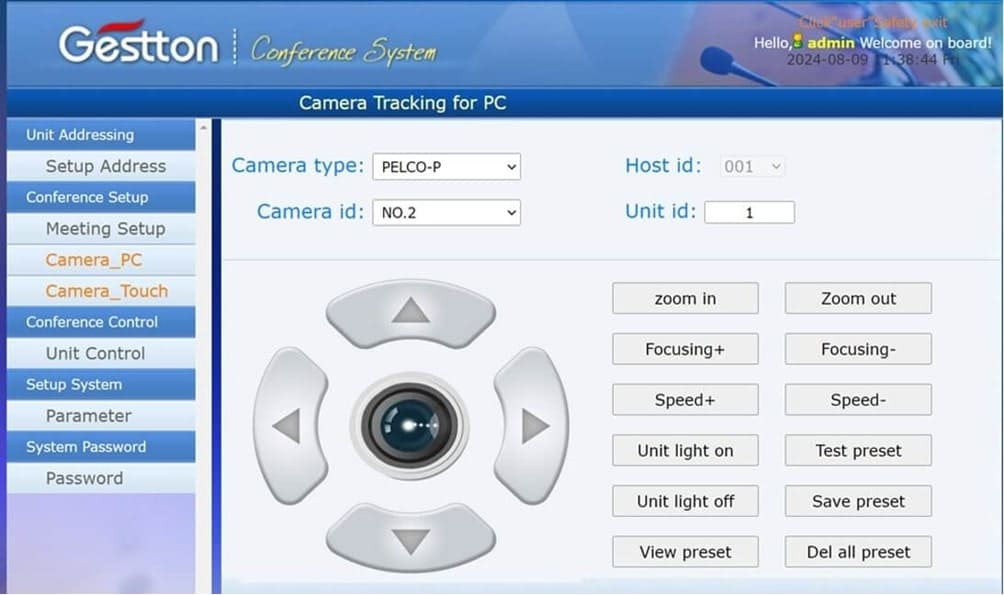
НАСТРОЙКА НА СЕНСОРНОМ ДИСПЛЕЕ
Зайдите в меню Camera Tracking → убедитесь, что протокол управления указан верно (в данном случае, Pelco-D) → укажите ID камеры, для которой настраиваете пресет.
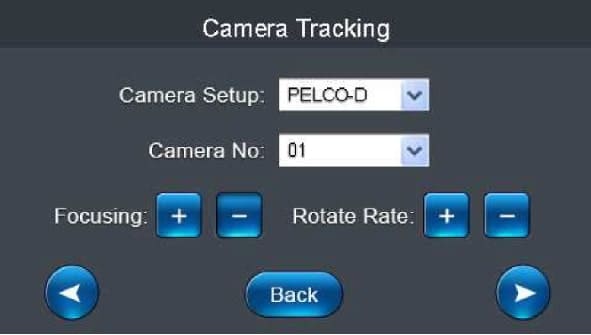
Перейдите в меню Camera Control и настройте пресет прямо на сенсорном экране центрального блока.
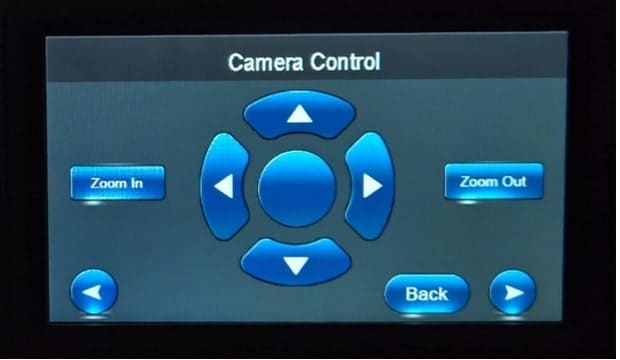
Так интерфейс дисплея Gestton EG-6620M выглядит в реальных условиях.
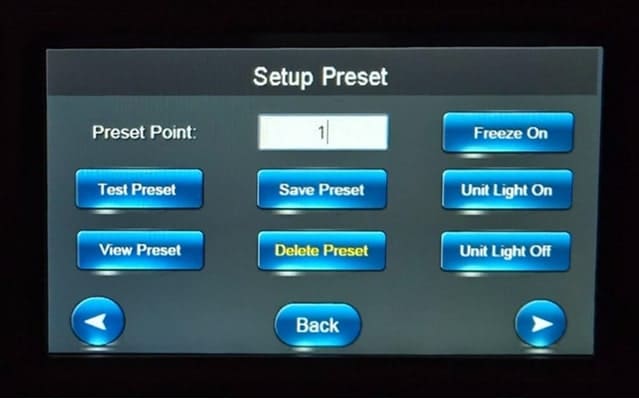
Назначьте номер пресета: фактически Preset Point — это адрес пульта, с которым вы связываете позицию камеры.
Сохраните (Save Preset) и протестируйте заданные настройки (Test Preset).
По кнопке View Preset доступен предпросмотр всех сохраненных позиций камеры.
Примечание
Используйте функцию Unit Light On для более точного подбора ракурса. Кольцевой индикатор пульта в связке с
камерой будет мигать, пока вы настраиваете панорамирование — наклон — увеличение.
Подключение аудиопроцессора и внешней акустики
Центральный блок конференц-системы оснащен 3-контактным балансным выходом XLR-M и небалансными аудиоинтерфейсами
для профессионального звукового оборудования (усилителя, аудиомикшера).
На схеме подключения показан вариант создания линейного тракта «конференц-система → аудиопроцессор → усилитель /
акустическая система» с минимумом переходов, шумов и наводок при передаче сигнала на большие расстояния.

Аудиопроцессор — в нашем примере это Ивента АП44 — получает чистый полнодиапазонный сигнал от микрофонных пультов, требующий частотной обработки, через балансный выход Gestton EG-6620M. В данном случае, сигнал заводится в процессор через 3-контактный клеммный вход Euroblock.
Управление громкостью в интерфейсе конференц-системы
Используйте меню Conference control → Volume для регулировки громкости динамиков на всех микрофонных пультах, линейном входе и выходе. Здесь же можно централизованно отключить динамики и служебные сигналы.
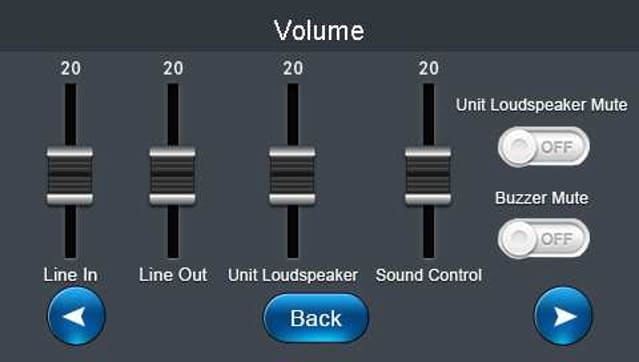
Подключение внешнего накопителя для записи аудио
Для записи аудио подключите USB-накопитель 32 Гб к разъему на фронтальной поверхности центрального блока Gestton EG-6620M. Пока накопитель не подключен — функция записи недоступна.
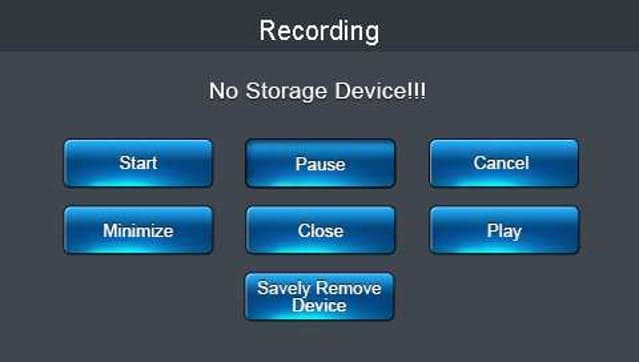
Воспроизвести записанный звук можно прямо в интерфейсе Gestton EG-6620M. Поддерживается формат MP2 (128 Кбит/с).
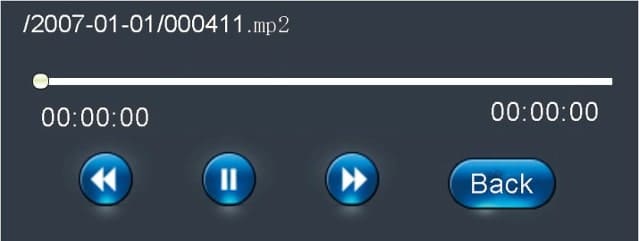

 Готовые комплекты
Готовые комплекты

 Минпромторг России
Минпромторг России
 Камеры для конференций
Камеры для конференций



 Спикерфоны
Спикерфоны






 Конференц-системы
Конференц-системы



 Системы отображения
Системы отображения





 Звуковое оборудование
Звуковое оборудование



 Оборудование для образования
Оборудование для образования
 Микрофоны для конференц-связи
Микрофоны для конференц-связи

 Интерактивные трибуны
Интерактивные трибуны
 Акустические кабины и панели
Акустические кабины и панели

 Конференц-телефоны
Конференц-телефоны
 Терминалы ВКС
Терминалы ВКС
 Коммутация
Коммутация

 Готовые решения
Готовые решения
 Запись и трансляция
Запись и трансляция
 Системы бронирования
Системы бронирования
 Аксессуары
Аксессуары



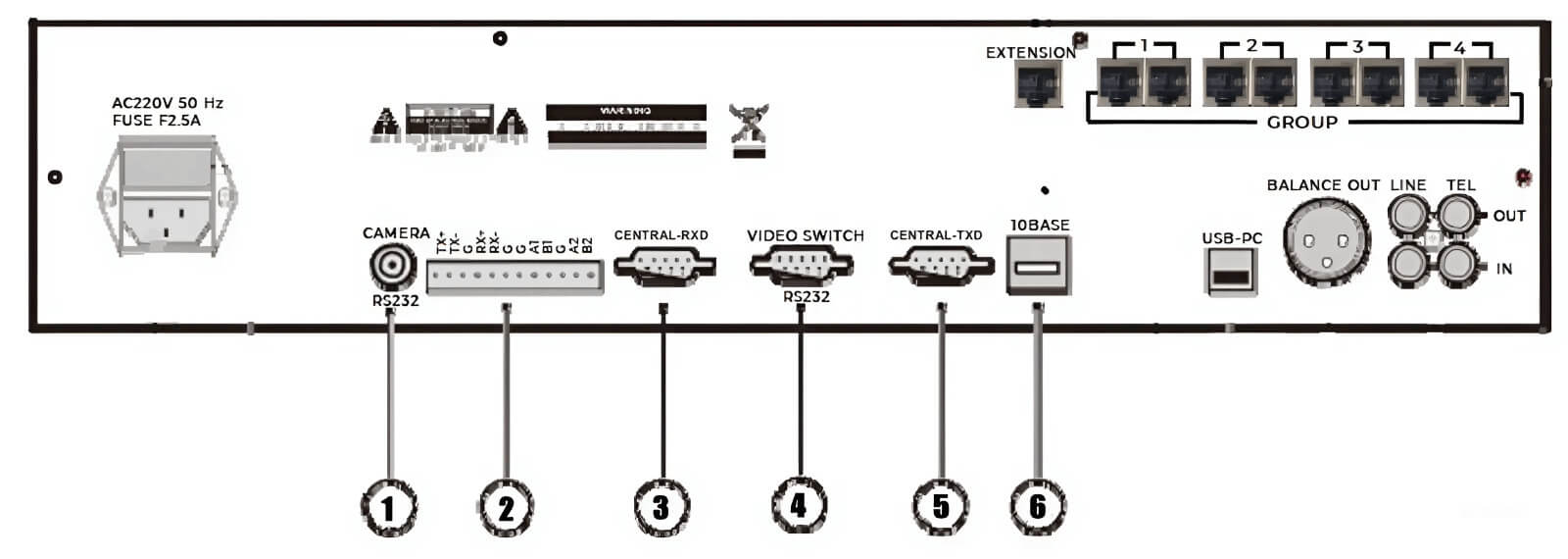
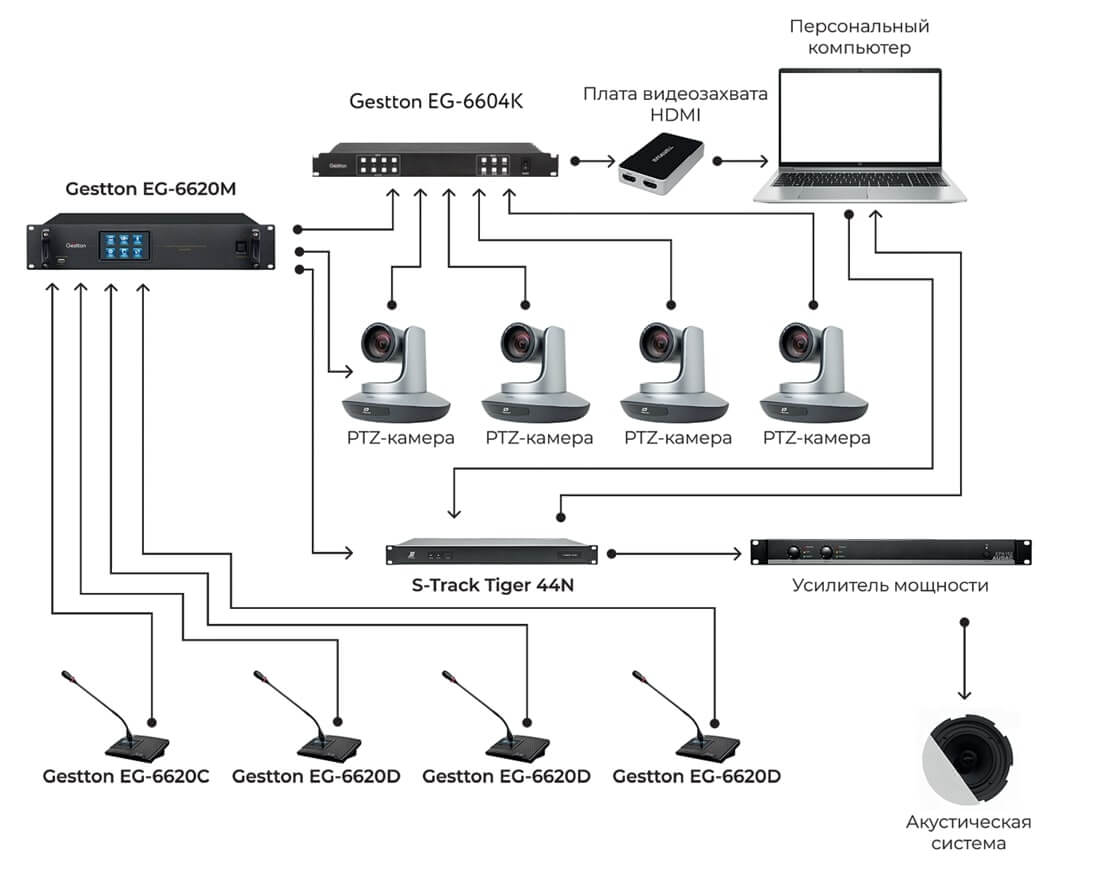

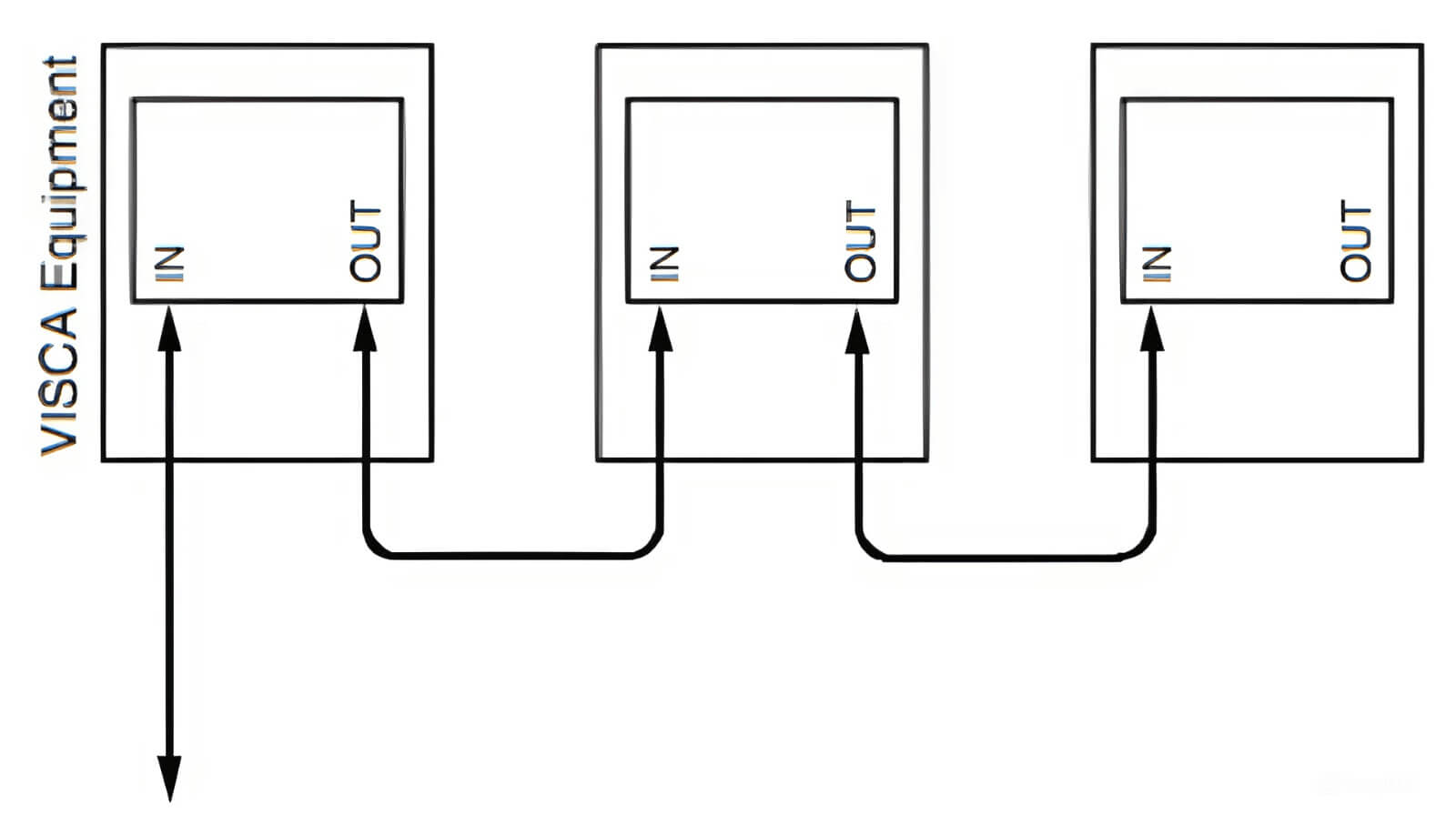
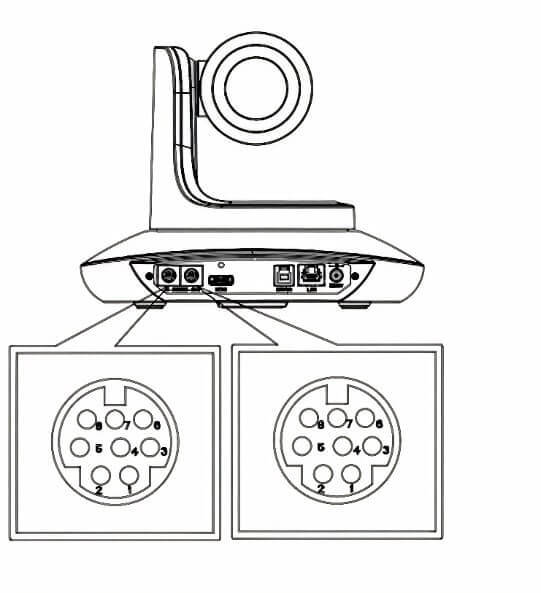
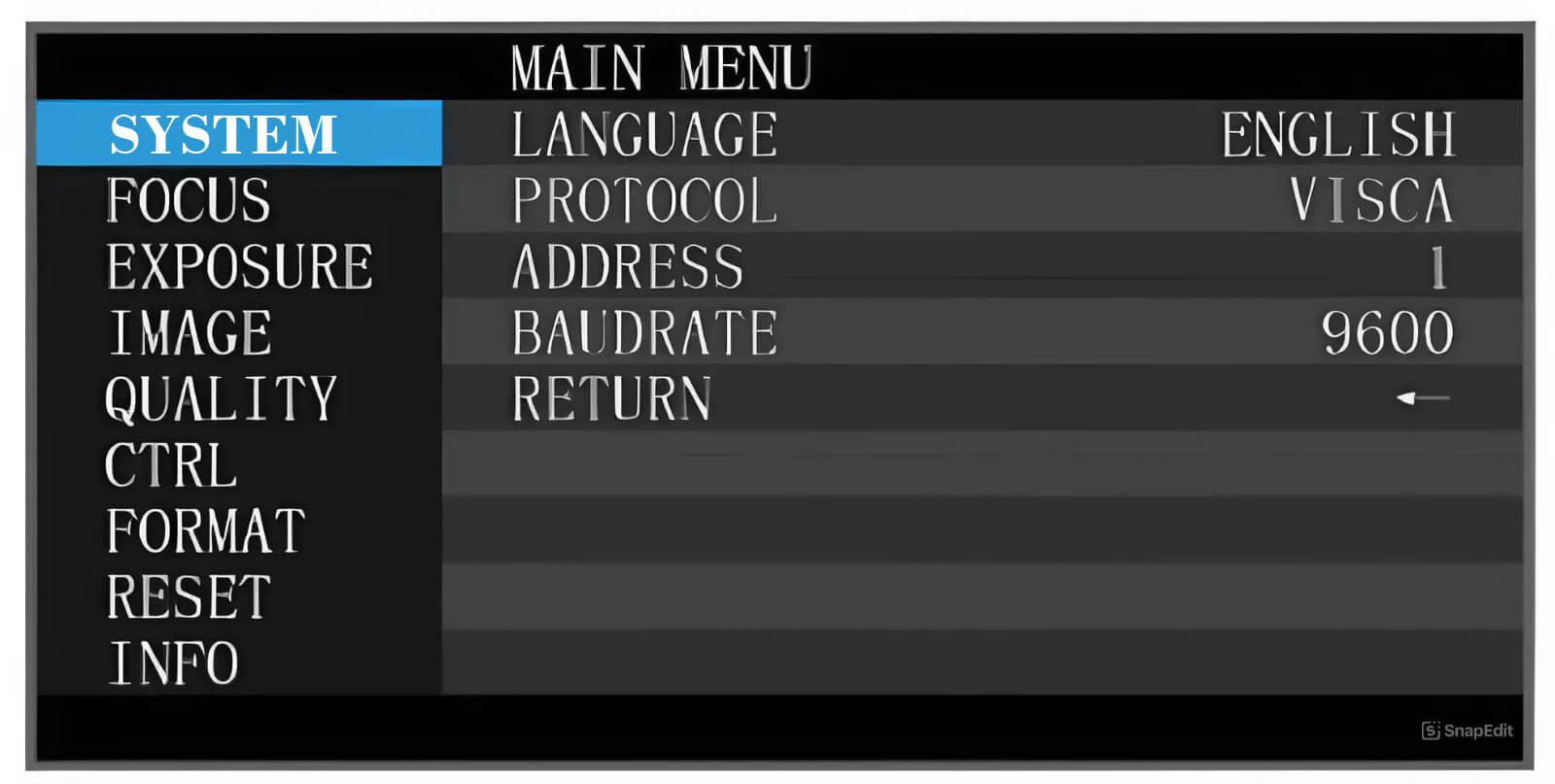
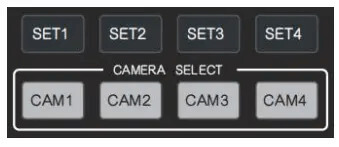
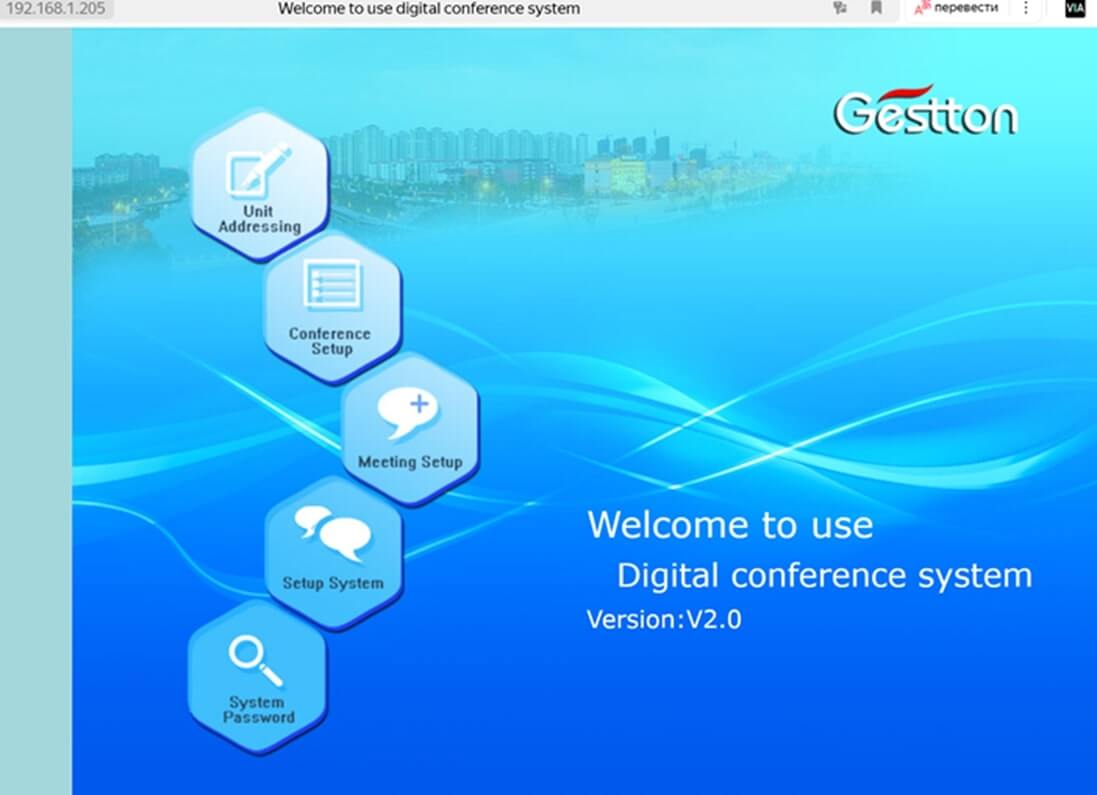
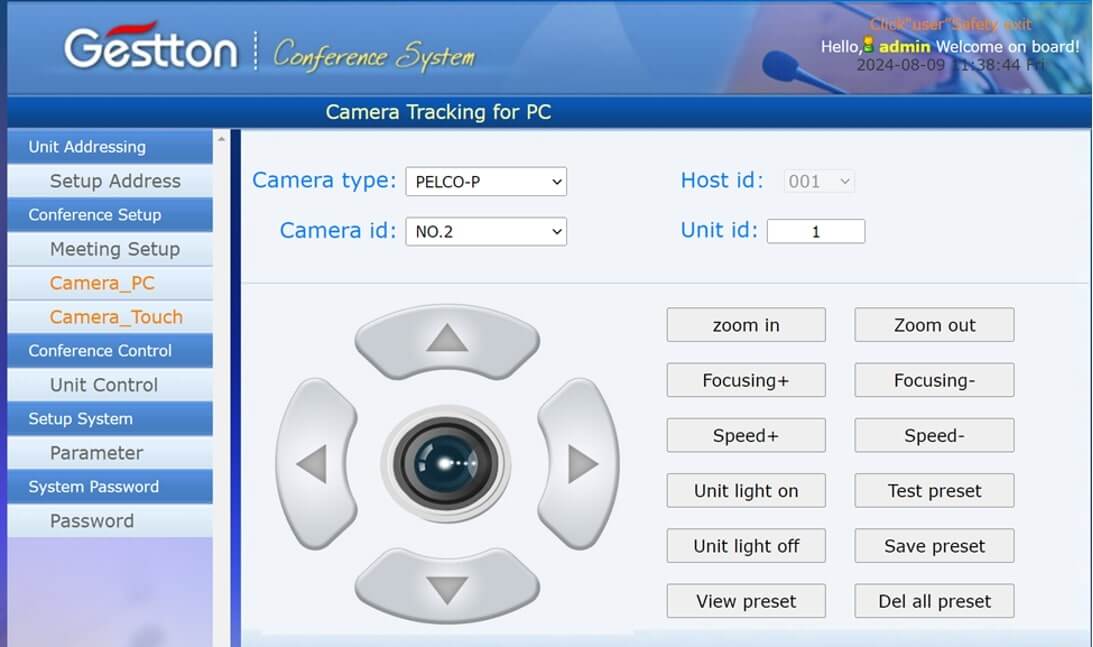
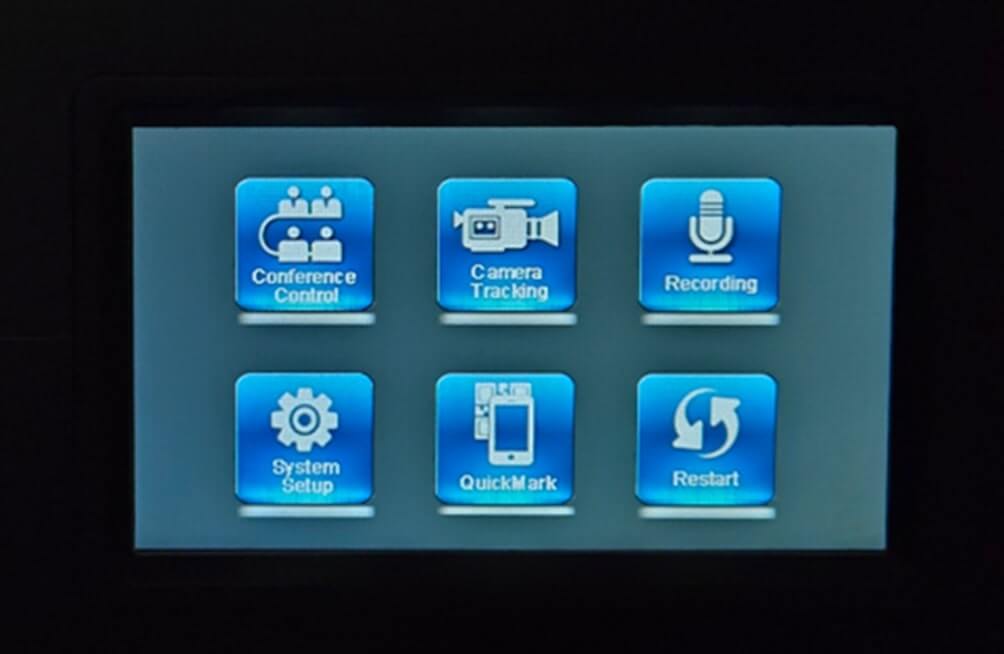
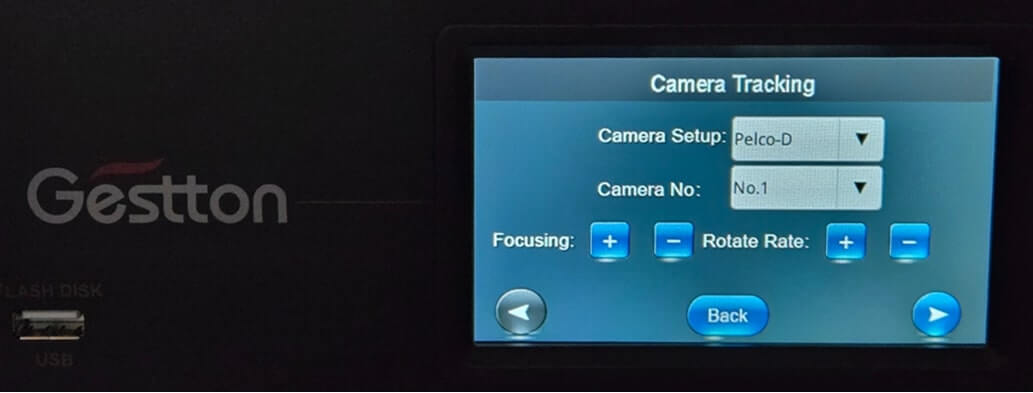
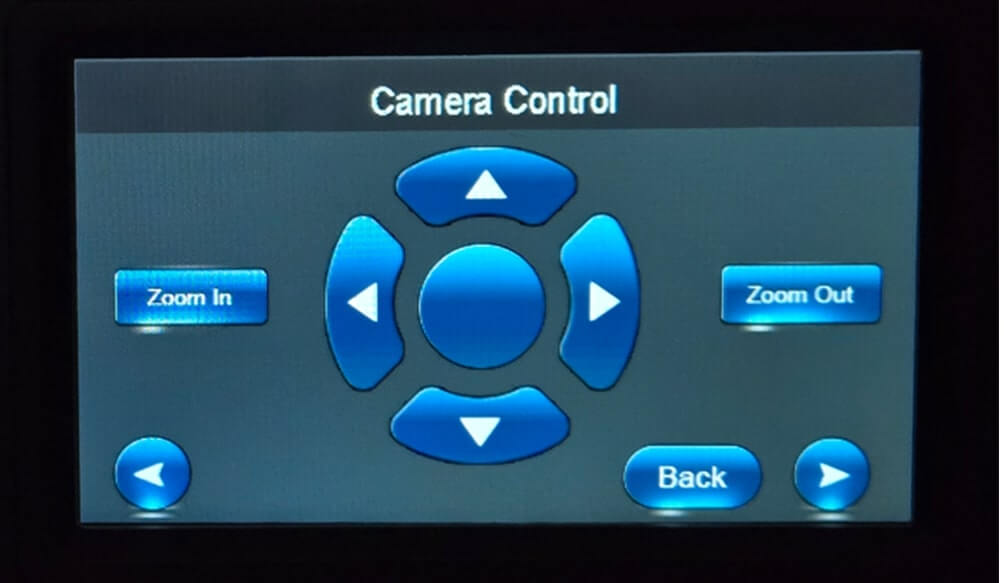
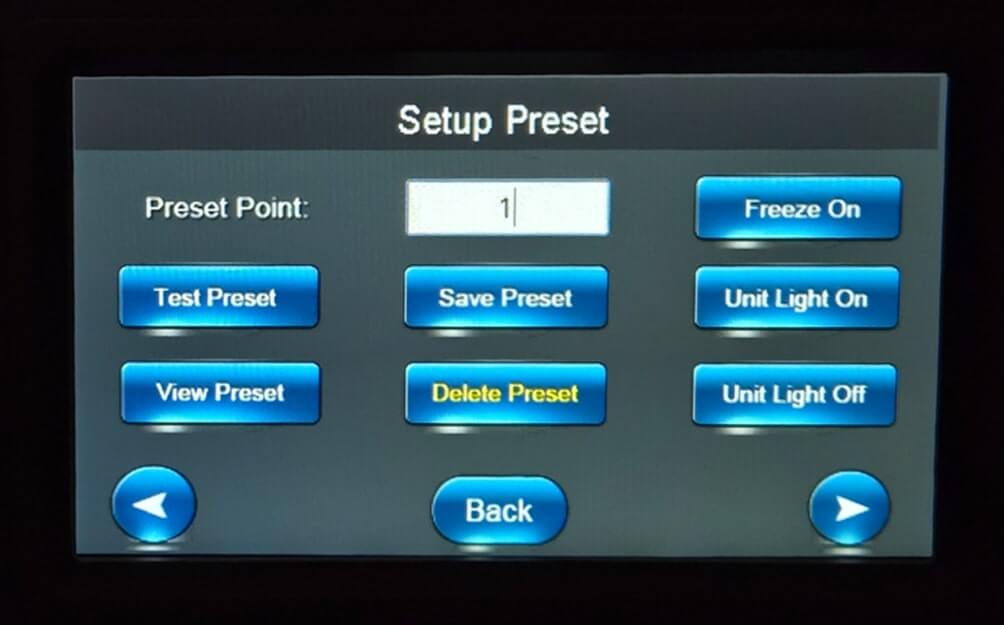


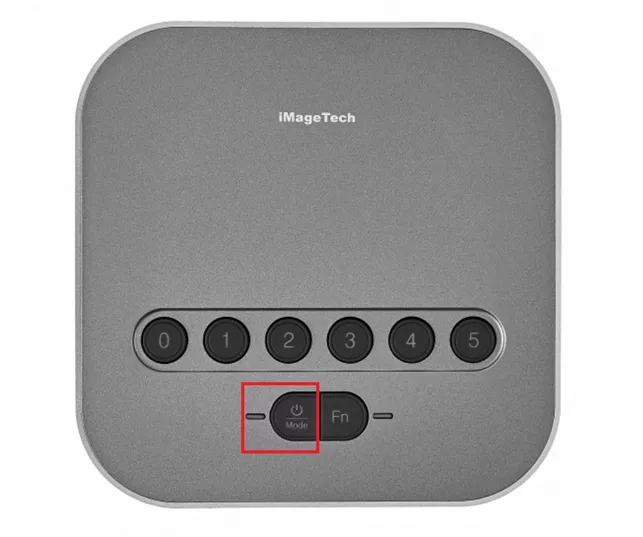



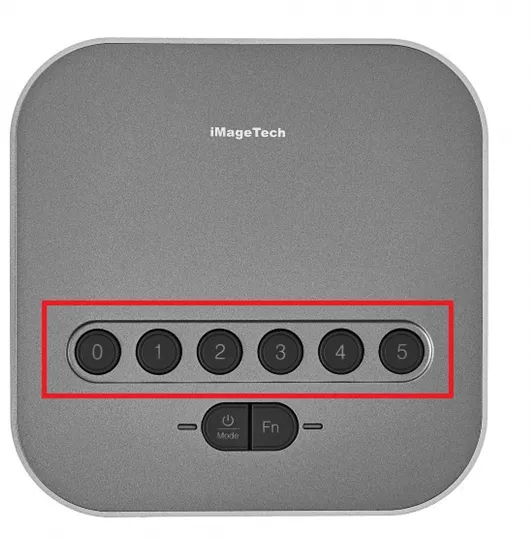
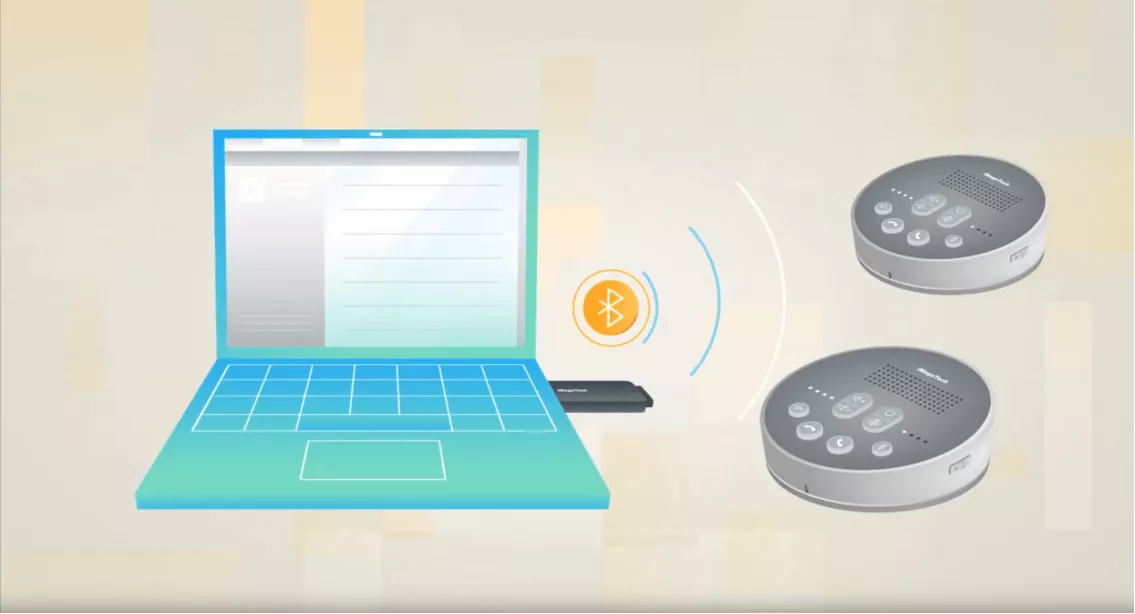



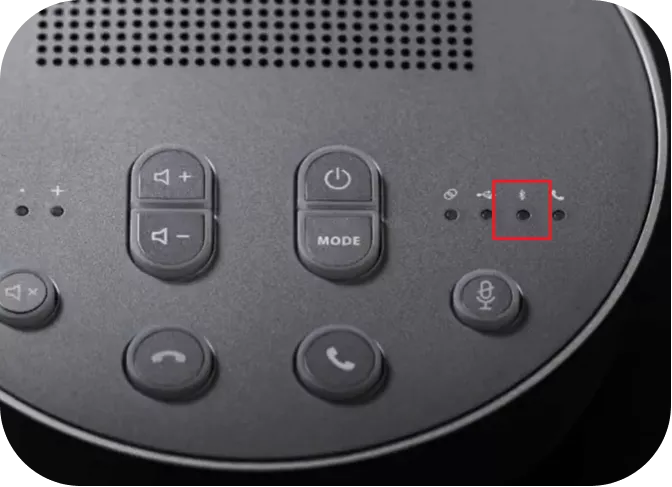
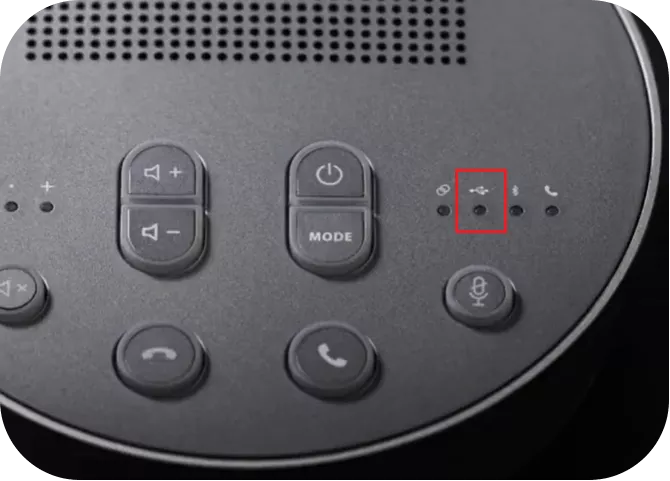



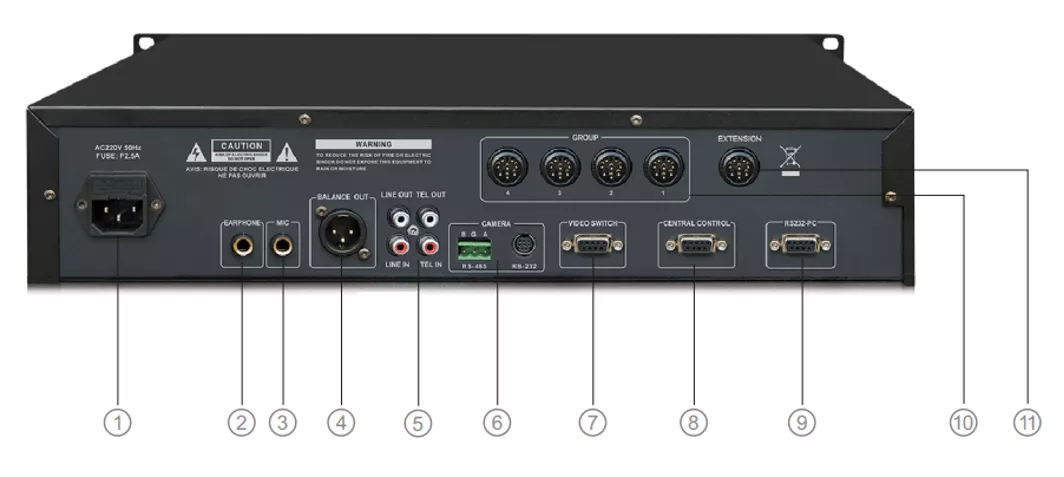
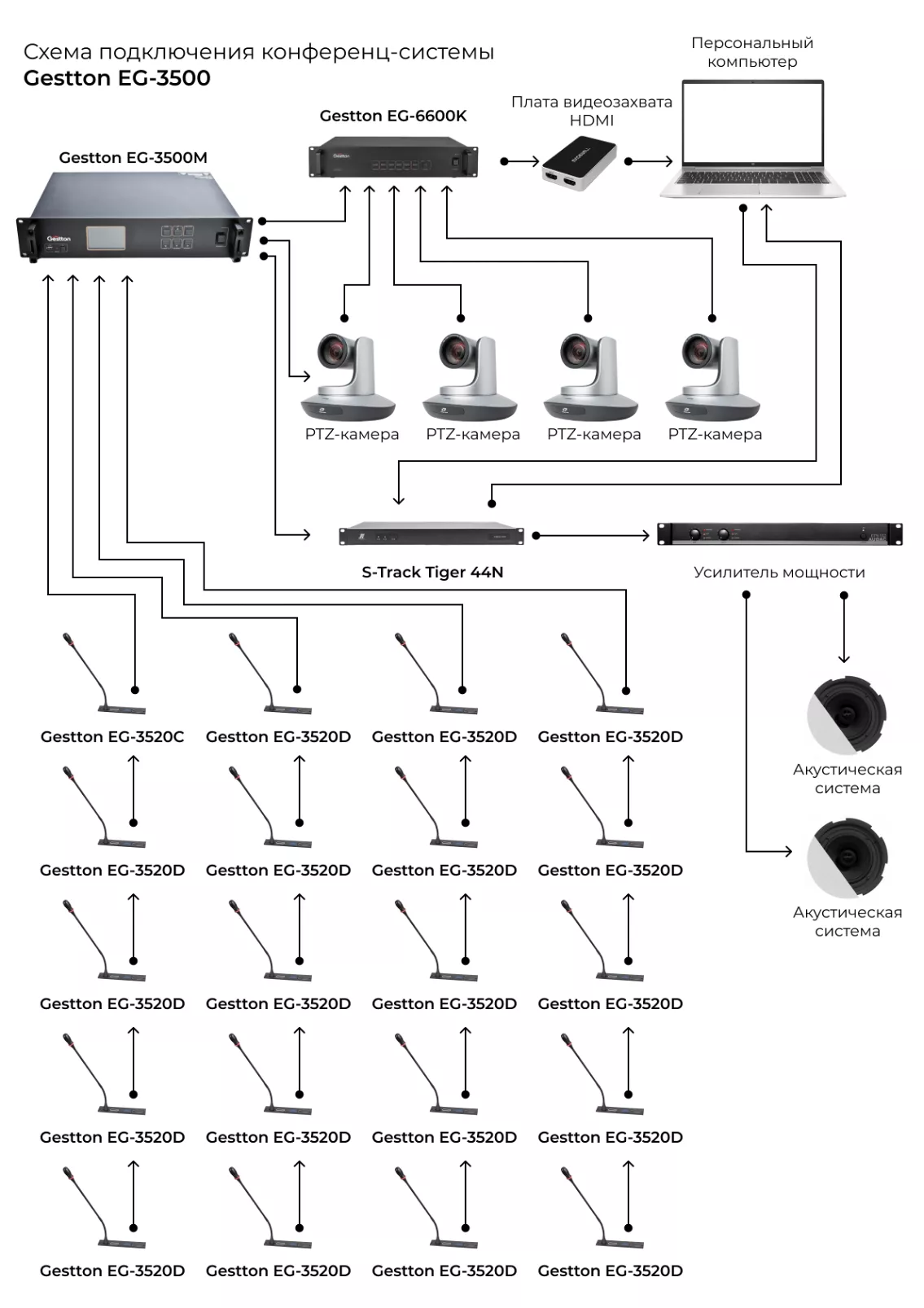
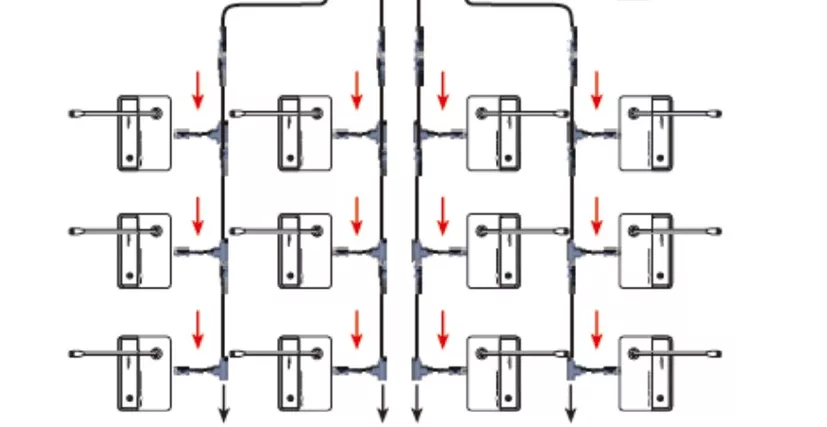
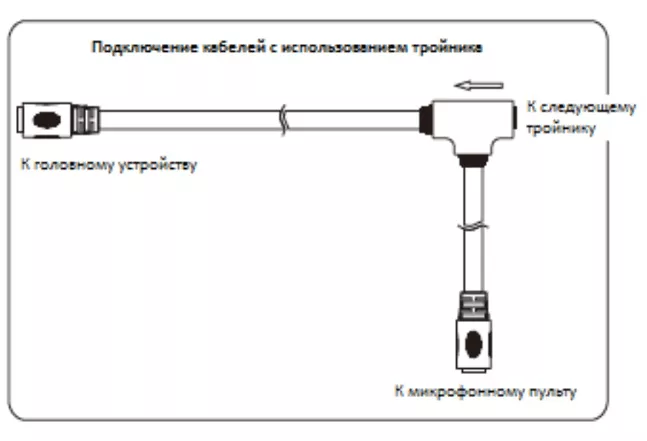

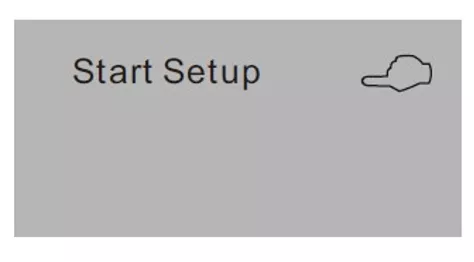
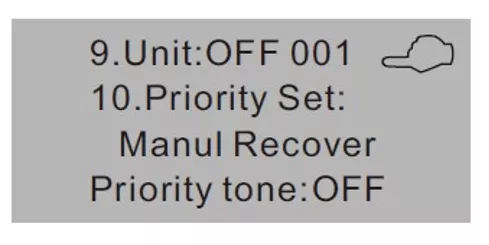
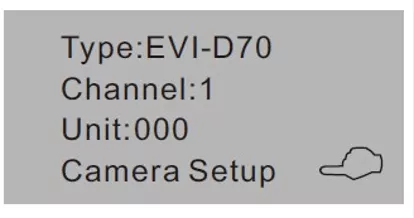
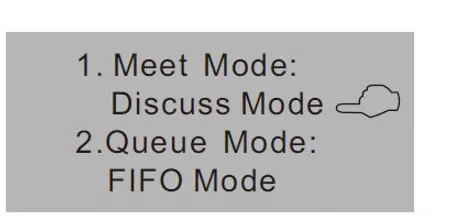
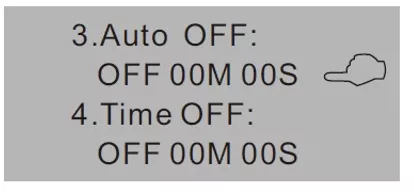
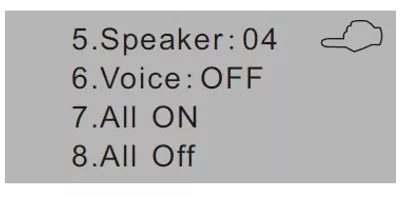
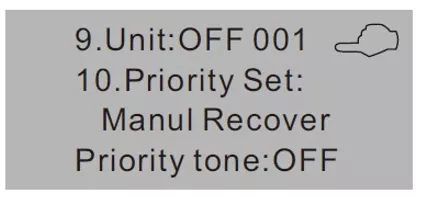







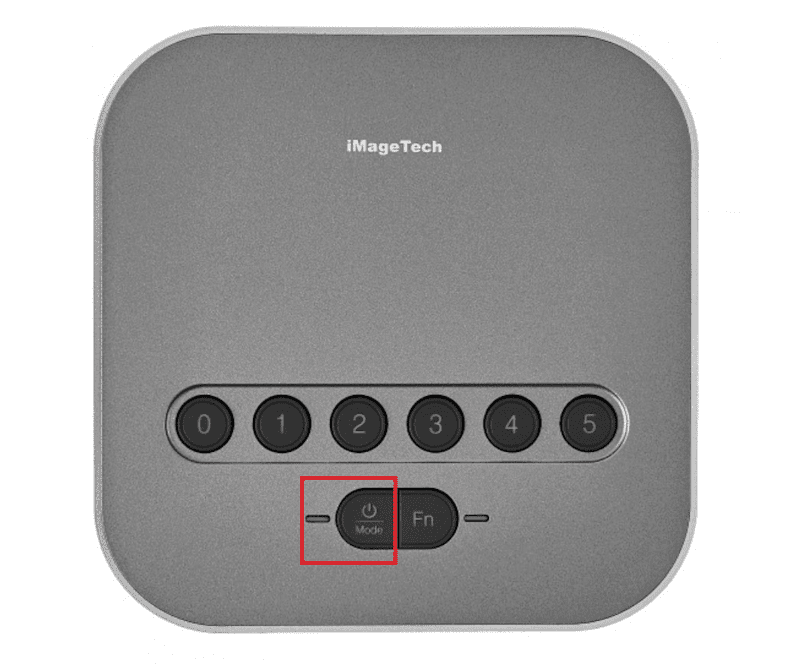



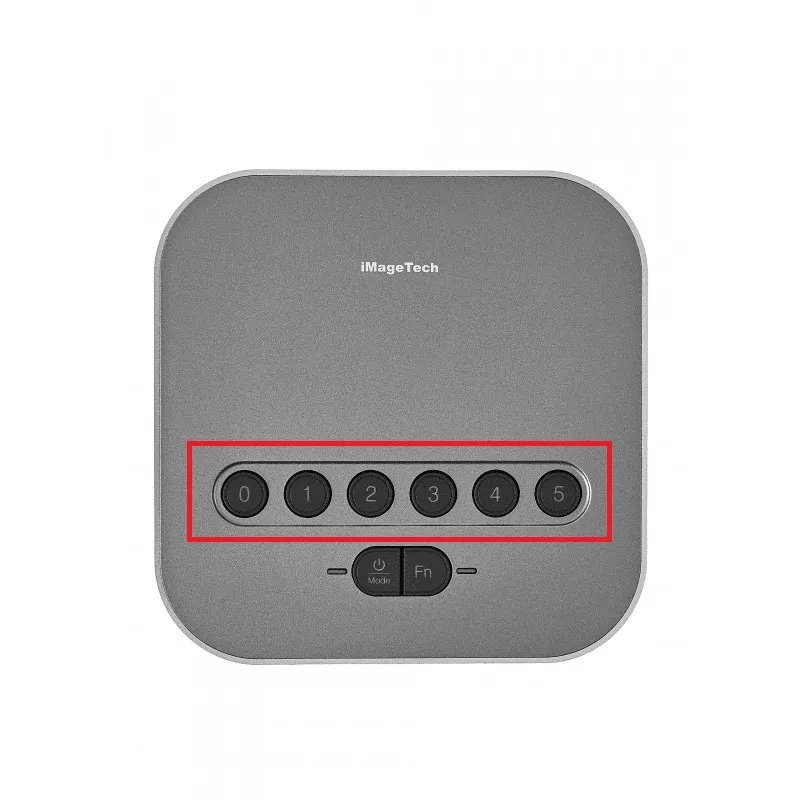



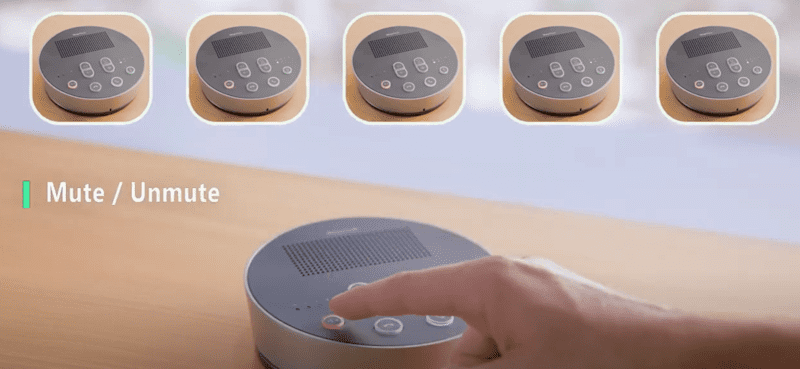


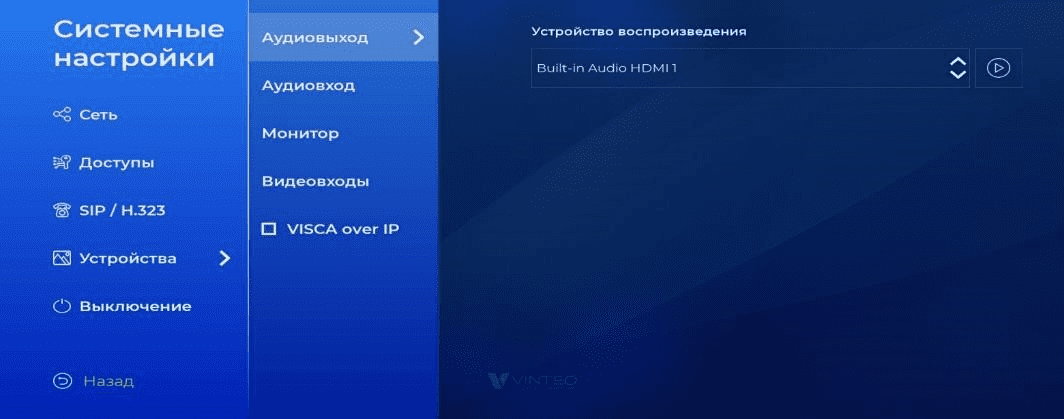
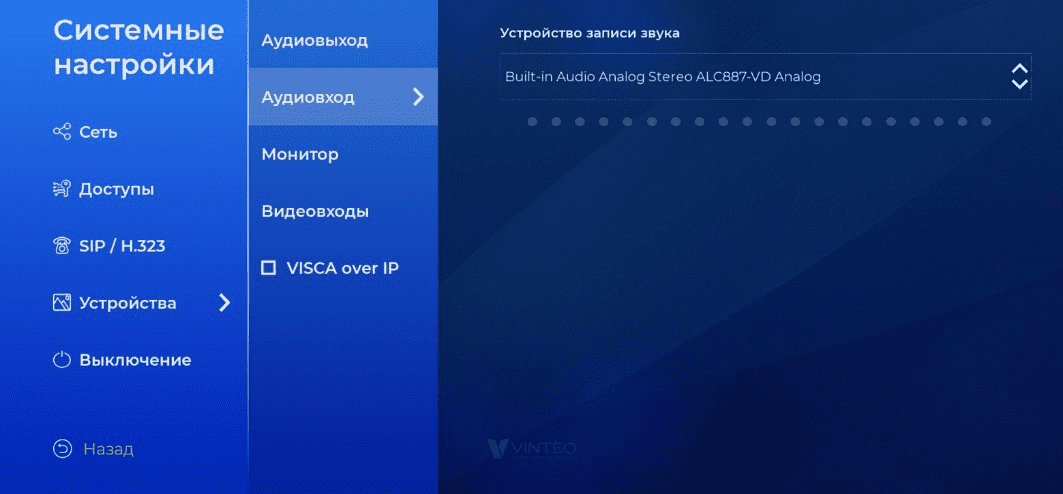












.png)


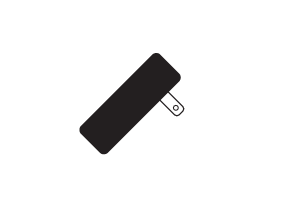
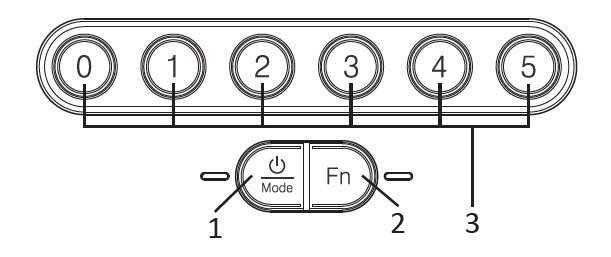
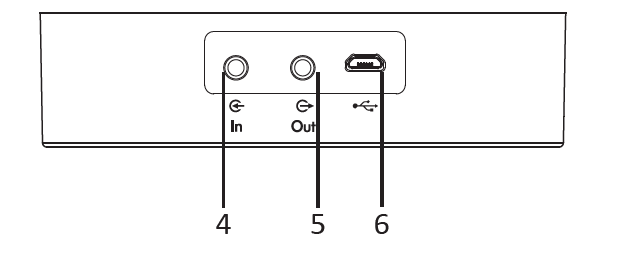
.png)
.png)